Referenční příručka k hardwaru Řada HP Compaq dx7400 modely Microtower
|
|
|
- Ilona Kadlecová
- před 9 lety
- Počet zobrazení:
Transkript
1 Referenční příručka k hardwaru Řada HP Compaq dx7400 modely Microtower
2 Copyright 2007 Hewlett-Packard Development Company, L.P. Informace uvedené v této příručce se mohou změnit bez předchozího upozornění. Microsoft, Windows a Windows Vista jsou ochranné známky nebo registrované ochranné známky společnosti Microsoft Corporation v USA a dalších zemích. Jediná záruka k produktům a službám HP je určena záručními podmínkami přiloženými k těmto produktům a službám. Žádné ze zde uvedených informací nemohou být považovány za základ pro vznik jakékoli další záruky. Společnost HP není zodpovědná za technické nebo redakční chyby ani za opomenutí vyskytující se v tomto dokumentu. Tento dokument obsahuje informace, které jsou vlastnictvím společnosti HP a jsou chráněné zákony na ochranu autorských práv. Žádnou část tohoto dokumentu není povoleno kopírovat, reprodukovat nebo přeložit do jiného jazyka bez předchozího písemného souhlasu společnosti Hewlett- Packard. Referenční příručka k hardwaru Řada HP Compaq dx7400 modely Microtower První vydání (červenec 2007) Číslo dokumentu:
3 O této příručce V této příručce jsou uvedeny základní informace týkající se vylepšení tohoto modelu počítače. VAROVÁNÍ! Text označený tímto způsobem znamená, že nerespektování uvedených pokynů může ve svém důsledku vést ke zranění nebo k ohrožení života. UPOZORNĚNÍ: Text označený tímto symbolem informuje, že nerespektování uvedených pokynů může vést k poškození zařízení nebo ke ztrátě dat. POZNÁMKA: Text označený tímto způsobem představuje důležité doplňující informace. CSWW iii
4 iv O této příručce CSWW
5 Obsah 1 Vlastnosti produktu Funkce standardní konfigurace... 1 Servisní postupy... 1 Klávesnice... 2 Použití klávesy s logem Windows... 3 Varování a upozornění Inovace hardwaru Sejmutí přístupového a předního panelu počítače... 5 Odebrání záslepky 5,25" jednotky... 7 Odebrání záslepky 3,5" jednotky... 8 Instalace přídavné paměti... 9 Paměťové moduly DIMM... 9 Paměťové moduly DIMM typu DDR2-SDRAM... 9 Instalace paměťových modulů DIMM Instalace rozšiřovací karty Výměna či inovace jednotky Vyhledání pozice jednotek Připojení jednotek k systémové desce Vyjmutí 5,25" optické jednotky Vyjmutí 3,5" čtečky mediálních karet či disketové jednotky Vyjmutí 3,5" pevného disku Instalace bezpečnostního zámku Dodatek A Specifikace Dodatek B Výměna baterie Dodatek C Pokyny k práci s počítačem, běžná péče o počítač a příprava k přepravě Pokyny k práci s počítačem a běžná péče Bezpečnostní opatření při používání optické jednotky Provoz Čištění Bezpečnost Příprava k přepravě Dodatek D Elektrostatický výboj Ochrana před poškozením statickou elektřinou Metody uzemnění Rejstřík CSWW v
6 vi CSWW
7 1 Vlastnosti produktu Funkce standardní konfigurace Obrázek 1-1 Řada HP Compaq dx7400 Microtower POZNÁMKA: Výše zobrazená konfigurace jednotek se může od vašeho modelu lišit. Výše uvedený obrázek se může od vašeho modelu lišit. Servisní postupy Počítač typu Microtower je vybaven prvky, které usnadňují jeho rozšiřování a opravu. K většině instalačních postupů popsaných v této kapitole budete potřebovat křížový šroubovák T-15. CSWW Funkce standardní konfigurace 1
8 Klávesnice Obrázek 1-2 Součásti klávesnice Tabulka 1-1 Součásti klávesnice 1 Funkční klávesy Provádí speciální funkce v závislosti na používaných softwarových aplikacích. 2 Klávesy úprav Jsou to tyto klávesy: Insert, Home, Page Up, Delete, End a Page Down. 3 Indikátory stavu Označují stav počítače a nastavení klávesnice (Num Lock, Caps Lock a Scroll Lock). 4 Číselné klávesy Fungují jako tlačítka kalkulačky. 5 Klávesy se šipkami Slouží k navigaci v rámci dokumentu nebo webové stránky. Tyto klávesy umožňují přesouvat kurzor vlevo, vpravo, nahoru a dolů bez pomoci myši. 6 Klávesy Ctrl Používají se v kombinaci s dalšími klávesami. Jejich funkce závisí na právě používané softwarové aplikaci. 7 Klávesa aplikace 1 Používá se (stejně jako pravé tlačítko myši) k otevírání místních nabídek v aplikacích Microsoft Office. V jiných aplikacích může mít jiné funkce. 8 Klávesy s logem Windows 1 V systému Microsoft Windows slouží k otevření nabídky Start. V kombinaci s dalšími klávesami mají další funkce. 9 Klávesy Alt Používají se v kombinaci s dalšími klávesami. Jejich funkce závisí na právě používané softwarové aplikaci. 1 Klávesy, které jsou k dispozici pouze v určitých geografických oblastech. 2 Kapitola 1 Vlastnosti produktu CSWW
9 Použití klávesy s logem Windows Pomocí klávesy s logem Windows v kombinaci s dalšími klávesami můžete provádět některé funkce dostupné v operačním systému Windows. Informace o umístění a vzhledu klávesy s logem Windows naleznete v části Klávesnice na stránce 2. Tabulka 1-2 Funkce klávesy s logem Windows Následující funkce klávesy s logem Windows jsou k dispozici v systémech Microsoft Windows XP a Microsoft Windows Vista Klávesa s logem Windows Klávesa s logem Windows + d Klávesa s logem Windows + m Shift + klávesa s logem Windows + m Klávesa s logem Windows + e Klávesa s logem Windows + f Klávesa s logem Windows + Ctrl + f Klávesa s logem Windows + F1 Klávesa s logem Windows + l Klávesa s logem Windows + r Klávesa s logem Windows + e Klávesa s logem Windows + Pause/Break: Klávesa s logem Windows + Tab Zobrazí nebo skryje nabídku Start. Zobrazí pracovní plochu. Minimalizuje všechny spuštěné aplikace. Vrátí zpět akci Minimalizovat vše. Spustí aplikaci Tento počítač. Spustí nástroj Vyhledávání souborů a složek. Spustí aplikaci Hledat počítače. Spustí nápovědu pro systém Windows. Uzamkne počítač, pokud jste připojeni k síťové doméně, nebo vám umožní přepnout uživatele, pokud k síťové doméně připojeni nejste. Otevře dialogové okno Spustit. Spustí nástroj Správce nástrojů. Otevře dialogové okno Vlastnosti systému. Prochází mezi tlačítky hlavního panelu (Windows XP). Prochází mezi programy na hlavním panelu pomocí funkce Windows Flip 3-D (Windows Vista). Kromě výše popsaných funkcí klávesy s logem Windows jsou v systému Microsoft Windows Vista k dispozici následující funkce této klávesy. Ctrl + Klávesa s logem Windows + Tab Klávesa s logem Windows + Mezerník Klávesa s logem Windows + g Klávesa s logem Windows + u Klávesa s logem Windows + x Klávesa s logem Windows + Libovolná číselná klávesa Pomocí kurzorových kláves lze procházet mezi programy na hlavním panelu pomocí funkce Windows Flip 3-D. Přenese všechny miniaplikace do popředí a vybere boční panel systému Windows. Prochází miniaplikacemi bočního panelu. Otevře Centrum usnadnění přístupu. Otevře Centrum nastavení mobilních zařízení. Spustí zástupce z panelu Snadné spuštění, jehož pozice odpovídá číslu (např. klávesa s logem Windows + 1 spustí prvního zástupce z panelu Snadné spuštění). CSWW Klávesnice 3
10 Varování a upozornění Před instalací rozšiřovacích součástí do počítače si pečlivě přečtěte příslušné pokyny, upozornění a varování v této příručce. VAROVÁNÍ! Riziko úrazu elektrickým proudem, rotujícími ventilátory a popálením a riziko vzniku požáru snížíte následujícím způsobem: Odpojte napájecí kabel od elektrické sítě a počkejte, až vnitřní součásti systému vychladnou. Nezapojujte do zásuvek řadiče síťového rozhraní (NIC) konektory telefonních kabelů. Neodpojujte zemnicí kolík napájecího kabelu. Zemnicí kolík je důležitý bezpečnostní prvek. Napájecí kabel připojujte pouze k uzemněné a vždy volně přístupné síťové zásuvce. V zájmu snížení rizika vážného zranění si přečtěte Příručku bezpečnosti a pohodlné obsluhy. Popisuje správné nastavení pracovní stanice, správné držení těla a zdravotní a pracovní návyky pro uživatele počítačů a obsahuje důležité informace o bezpečném používání elektrických a mechanických zařízení. UPOZORNĚNÍ: Statická elektřina může způsobit poškození elektronických součástí počítače nebo jeho doplňků. Před prováděním následujících postupů se proto dotkněte uzemněného kovového předmětu. Odstraníte tak elektrostatický náboj. Pokud je počítač připojen ke zdroji střídavého proudu, je systémová deska neustále pod napětím. Před otevřením počítače proto odpojte napájecí kabel od zdroje napětí; předejdete tak poškození vnitřních součástí. 4 Kapitola 1 Vlastnosti produktu CSWW
11 2 Inovace hardwaru Sejmutí přístupového a předního panelu počítače 1. Odstraňte/odpojte veškerá bezpečnostní zařízení, která brání otevření počítače. 2. Vyjměte z počítače všechna vyměnitelná média, jako jsou diskety nebo kompaktní disky. 3. Pomocí operačního systému počítač řádně vypněte a potom vypněte všechna externí zařízení. 4. Vypojte napájecí kabel ze zásuvky a z počítače (1) a odpojte všechna externí zařízení. VAROVÁNÍ! Pokud je počítač připojen ke zdroji střídavého proudu, je systémová deska neustále pod napětím. Riziko úrazu elektrickým proudem nebo popálením snížíte, odpojíte-li napájecí kabel od elektrické sítě a počkáte, až vnitřní součásti systému vychladnou. 5. Odšroubujte dva šroubky, které přichycují přístupový kryt ke skříni počítače (2). 6. Posuňte přístupový kryt o cca 1,3 cm dozadu a poté jej nadzdvihněte směrem od jednotky (3) a sejměte. Obrázek 2-1 Odpojení napájecího kabelu a sejmutí přístupového krytu POZNÁMKA: Přístupový panel nasadíte zpět obrácením kroků pro odstranění. CSWW Sejmutí přístupového a předního panelu počítače 5
12 7. Chcete-li sejmout čelní panel, zatáhněte za všechny tři výstupky na jeho levé straně (1) a pak vytočte nejdříve levou a potom pravou stranu čelního panelu z rámu (2). Obrázek 2-2 Vyjmutí čelního panelu POZNÁMKA: Při nasazování předního panelu zpět zasuňte tři háčky na pravé straně panelu do čtverhranných otvorů v rámu a poté panelem pohybujte tak, aby západky na třech výstupcích na jeho levé straně zapadly do příslušných otvorů v rámu. 6 Kapitola 2 Inovace hardwaru CSWW
13 Odebrání záslepky 5,25" jednotky Jestliže byl počítač dodán bez jednotky v 5,25" pozici, bude tato pozice zakrytá záslepkou. Chcete-li na tuto pozici vložit jednotku, musíte nejprve odstranit záslepku. 1. Odstraňte/odpojte veškerá bezpečnostní zařízení, která brání otevření počítače. 2. Vyjměte z počítače všechna vyměnitelná média, jako jsou diskety nebo kompaktní disky. 3. Pomocí operačního systému počítač řádně vypněte a potom vypněte všechna externí zařízení. 4. Vypojte napájecí kabel ze zásuvky a z počítače a odpojte všechna externí zařízení. VAROVÁNÍ! Pokud je počítač připojen ke zdroji střídavého proudu, je systémová deska neustále pod napětím. Riziko úrazu elektrickým proudem nebo popálením snížíte, odpojíte-li napájecí kabel od elektrické sítě a počkáte, až vnitřní součásti systému vychladnou. 5. Sejměte kryt počítače a přední panel. Viz část Sejmutí přístupového a předního panelu počítače na stránce Čelem k vnitřní straně předního panelu stiskněte dva upevňující výstupky napravo směrem k vnější hraně panelu (1) a zatáhnutím záslepky dovnitř ji odstraňte (2). Obrázek 2-3 Odebrání záslepky 5,25" pozice POZNÁMKA: Při vkládání 5,25" záslepky vložte její levou stranu do dvou upevňujících otvorů na levé straně předního krytu a potom zaklapněte pravou část záslepky na místo. CSWW Odebrání záslepky 5,25" jednotky 7
14 Odebrání záslepky 3,5" jednotky Jestliže byl počítač dodán bez zařízení v 3,5" pozici, bude tato pozice zakrytá záslepkou. Chcete-li na tuto pozici nainstalovat zařízení, musíte nejprve odstranit záslepku. 1. Odstraňte/odpojte veškerá bezpečnostní zařízení, která brání otevření počítače. 2. Vyjměte z počítače všechna vyměnitelná média, jako jsou diskety nebo kompaktní disky. 3. Pomocí operačního systému počítač řádně vypněte a potom vypněte všechna externí zařízení. 4. Vypojte napájecí kabel ze zásuvky a z počítače a odpojte všechna externí zařízení. VAROVÁNÍ! Pokud je počítač připojen ke zdroji střídavého proudu, je systémová deska neustále pod napětím. Riziko úrazu elektrickým proudem nebo popálením snížíte, odpojíte-li napájecí kabel od elektrické sítě a počkáte, až vnitřní součásti systému vychladnou. 5. Sejměte kryt počítače a přední panel. Viz část Sejmutí přístupového a předního panelu počítače na stránce Čelem k vnitřní straně předního panelu stiskněte dva upevňující výstupky na obou stranách zálepky (1) a zatáhnutím záslepky dovnitř ji odstraňte (2). Obrázek 2-4 Odebrání záslepky 3,5" pozice POZNÁMKA: místo. Při vkládání 3,5" záslepky ji zasuňte zevnitř předního krytu, dokud nezapadne na 8 Kapitola 2 Inovace hardwaru CSWW
15 Instalace přídavné paměti Počítač je dodáván s paměťovými moduly DIMM (Dual Inline Memory Module) typu DDR2-SDRAM (Double Data Rate 2 Synchronous Dynamic Random Access Memory). Paměťové moduly DIMM Paměťové zásuvky na systémové desce mohou být osazeny až čtyřmi standardními paměťovými moduly DIMM. Tyto zásuvky jsou již osazeny nejméně jedním předinstalovaným modulem DIMM. Zásuvky jsou označené jako DIMM1, DIMM2, DIMM3 a DIMM4. Chcete-li využít maximální podporovanou velikost paměti, můžete systémovou desku osadit až 4 GB paměti (4x 1 GB). Paměťové moduly DIMM typu DDR2-SDRAM Podmínky pro správné fungování paměťových modulů DIMM typu DDR2-SDRAM: standardní modul, 240 kolíků, moduly bez vyrovnávací paměti, kompatibilní s typem PC s frekvencí 667 MHz nebo PC s frekvencí 800 MHz, paměťové moduly DIMM typu DDR2-SDRAM pro napětí 1,8 V. Další požadavky na moduly DIMM typu DDR2-SDRAM: podpora čekací doby CAS 4 (CL=4) pro moduly kompatibilní s typy PC s frekvencí 667 MHz a PC s frekvencí 800 MHz, uvedení povinné informace SPD stanovené organizací JEDEC. Další podporované typy paměťových modulů: paměťové technologie 256 Mb, 512 Mb a 1 Gb bez funkce ECC, jednostranné a oboustranné moduly DIMM, moduly DIMM se zařízeními x8 a x16 DDR; moduly DIMM s pamětí SDRAM x4 nejsou podporovány. POZNÁMKA: Pokud nainstalujete nepodporované moduly DIMM, počítač nebude možné spustit. CSWW Instalace přídavné paměti 9
16 Instalace paměťových modulů DIMM UPOZORNĚNÍ: Odpojte napájecí kabel a před přidáváním nebo odebíráním paměťových modulů počkejte přibližně 30 vteřin, než se napětí vybije. Dokud je počítač připojen k aktivní zásuvce se střídavým napětím, zůstávají pod napětím i paměťové moduly, a to bez ohledu na to, zda je počítač zapnutý či vypnutý. Přidáním nebo odstraněním paměťových modulů v době, kdy je systém pod proudem, můžete paměťové moduly nebo systémovou desku nenapravitelně poškodit. Pokud na systémové desce svítí indikátor, je stále ještě přítomné napětí. Zásuvky pro paměťové moduly mají pozlacené kontakty. Při rozšiřování paměti je důležité použít paměťové moduly s pozlacenými kontakty, aby nedošlo ke korozi nebo oxidaci způsobené stykem dvou různých nekompatibilních kovů. Statická elektřina může způsobit poškození elektronických součástí počítače nebo přídavných karet. Před prováděním následujících postupů se proto dotkněte uzemněného kovového předmětu. Odstraníte tak elektrostatický náboj. Při manipulaci s paměťovými moduly se nedotýkejte vodivých kontaktů. Mohlo by dojít k poškození modulu. 1. Odstraňte/odpojte veškerá bezpečnostní zařízení, která brání otevření počítače. 2. Vyjměte z počítače všechna vyměnitelná média, jako jsou diskety nebo kompaktní disky. 3. Pomocí operačního systému počítač řádně vypněte a potom vypněte všechna externí zařízení. 4. Vypojte napájecí kabel ze zásuvky a z počítače a odpojte všechna externí zařízení. VAROVÁNÍ! Odpojte napájecí kabel a před přidáváním nebo odebíráním paměťových modulů počkejte přibližně 30 vteřin, než se napětí vybije. Dokud je počítač připojen k aktivní zásuvce se střídavým napětím, zůstávají pod napětím i paměťové moduly, a to bez ohledu na to, zda je počítač zapnutý či vypnutý. Přidáním nebo odstraněním paměťových modulů v době, kdy je systém pod napětím, můžete paměťové moduly nebo systémovou desku nenapravitelně poškodit. 5. Odstraňte kryt počítače. 6. Vyhledejte zásuvky paměťových modulů na systémové desce. 10 Kapitola 2 Inovace hardwaru CSWW
17 7. Otevřete obě západky zásuvky paměťového modulu (1) a zasuňte paměťový modul do zásuvky (2). Obrázek 2-5 Instalace paměťového modulu DIMM POZNÁMKA: Paměťový modul lze zasunout pouze jedním způsobem. V modulu je zářez, který musí odpovídat výstupku paměťové zásuvky. 8. Zatlačte modul do zásuvky tak, aby byl zcela zasunut a řádně usazen. Zkontrolujte, zda jsou západky zavřené (3). 9. Nasaďte kryt počítače zpět. 10. Znovu k počítači připojte napájecí kabel a počítač zapněte. Počítač by měl při dalším zapnutí přídavnou paměť automaticky rozpoznat. CSWW Instalace přídavné paměti 11
18 Instalace rozšiřovací karty Počítač je vybaven jedním standardním rozšiřujícím slotem PCI, do kterého lze umístit rozšiřovací kartu o délce až 17,46 cm. Počítač je také vybaven jedním rozšiřujícím slotem PCI Express x1 a jedním rozšiřujícím slotem PCI Express x Odstraňte/odpojte veškerá bezpečnostní zařízení, která brání otevření počítače. 2. Vyjměte z počítače všechna vyměnitelná média, jako jsou diskety nebo kompaktní disky. 3. Pomocí operačního systému počítač řádně vypněte a potom vypněte všechna externí zařízení. 4. Vypojte napájecí kabel ze zásuvky a z počítače a odpojte všechna externí zařízení. VAROVÁNÍ! Pokud je počítač připojen ke zdroji střídavého proudu, je systémová deska neustále pod napětím. Riziko úrazu elektrickým proudem nebo popálením snížíte, odpojíte-li napájecí kabel od elektrické sítě a počkáte, až vnitřní součásti systému vychladnou. 5. Sejměte přístupový kryt a položte počítač na bok tak, aby směřoval otvorem s přístupem k součástkám nahoru. 6. Na zadní straně počítače odšroubujte šroubek, který přidržuje zámek krytu slotu (1), a posunutím směrem nahoru vytáhněte zámek krytu slotu z počítače (2). Obrázek 2-6 Uvolnění zámku krytů slotů 7. Jestliže rozšiřující kartu instalujete poprvé, musíte nejprve pomocí plochého šroubováku odstranit kovový kryt příslušného rozšiřujícího slotu na zadní straně. Nezapomeňte odstranit kryt rozšiřujícího slotu, do něhož instalujete danou kartu. Odstranitelný kryt Horní kryt Druhý kryt Třetí kryt Spodní kryt Typ rozšiřující karty PCI Express x16 PCI Express x1 PCI Express x1 PCI 12 Kapitola 2 Inovace hardwaru CSWW
19 8. Přidržte rozšiřující kartu těsně nad rozšiřující zásuvkou na systémové desce a poté ji posuňte k zadní části rámu tak, aby spodní část konzoly karty zapadla do malého slotu v rámu. Zatlačte kartu přímo do rozšiřovací zásuvky na systémové desce. Obrázek 2-7 Instalace rozšiřovací karty POZNÁMKA: Při instalaci zatlačte na rozšiřovací kartu dostatečně silně, aby došlo ke správnému usazení celého konektoru ve slotu. 9. Přidržujte konzolu rozšiřující karty proti skříni a současně posouvejte zámek krytu slotu dolů ke konzolám rozšiřujících karet a krytům slotů. Jakmile zapadnou na místo, zašroubujte šroub, který zajišťuje zámek krytu zásuvky. 10. Připojte k nainstalované kartě potřebné externí kabely. Je-li třeba, připojte vnitřní kabely k systémové desce. 11. Nasaďte zpět přístupový kryt počítače a připojte napájecí kabel. POZNÁMKA: Chcete-li rozšiřující kartu vyjmout, obraťte instalační postup. UPOZORNĚNÍ: Po vyjmutí rozšiřovací karty je nutné nainstalovat novou kartu nebo kryt rozšiřovacího slotu, aby bylo zajištěno správné chlazení vnitřních komponent počítače během provozu. CSWW Instalace rozšiřovací karty 13
20 Výměna či inovace jednotky Počítač podporuje až pět jednotek, které mohou být nainstalovány v různých konfiguracích. Tato část popisuje postup při výměně nebo inovaci úložných jednotek. K manipulaci s vodicími a příchytnými šrouby na jednotce je nutný křížový šroubovák T-15. Vyhledání pozice jednotek POZNÁMKA: Níže zobrazená konfigurace jednotek se může od vašeho modelu lišit. Obrázek 2-8 Pozice pro jednotky 1 Externí pozice pro 5,25" optickou jednotku s poloviční výškou 2 Externí pozice pro 5,25" volitelnou jednotku s poloviční výškou 3 Externí pozice pro 3,5" pozici pro externí volitelnou jednotku (na obrázku je čtečka mediálních karet) 1 4 Interní pozice pro volitelnou 3,5" jednotku sekundárního pevného disku 5 Interní pozice pro volitelnou 3,5" jednotku primárního pevného disku 1 Externí pozice pro 3,5" jednotku může obsahovat disketovou jednotku nebo čtečku mediálních karet. 14 Kapitola 2 Inovace hardwaru CSWW
21 Připojení jednotek k systémové desce Při zapojování jednotek do základní desky postupujte podle pokynů na obrázku a v tabulce níže. Obrázek 2-9 Zapojení jednotek do základní desky Konfigurace jednotek: 1 pevný disk 1 optická jednotka 1 pevný disk 2 optické jednotky Konektory na základní desce primární pevný disk: (1) SATA 1 optická jednotka: (2) SATA 2 primární pevný disk: (1) SATA 1 první optická jednotka: (2) SATA 2 druhá optická jednotka: (4) SATA 4 2 pevné disky 0 optických jednotek 2 pevné disky 1 optická jednotka primární pevný disk: (1) SATA 1 sekundární pevný disk: (2) SATA 2 primární pevný disk: (1) SATA 1 sekundární pevný disk: (3) SATA 3 optická jednotka: (2) SATA 2 2 pevné disky 2 optické jednotky primární pevný disk: (1) SATA 1 sekundární pevný disk: (3) SATA 3 první optická jednotka: (2) SATA 2 druhá optická jednotka: (4) SATA 4 čtečka mediálních karet disketová jednotka (5) konektor USB (bílý) (6) konektor FDD (černý) CSWW Výměna či inovace jednotky 15
22 Vyjmutí 5,25" optické jednotky 1. Odstraňte/odpojte veškerá bezpečnostní zařízení, která brání otevření počítače. 2. Vyjměte z počítače všechna vyměnitelná média, jako jsou diskety nebo kompaktní disky. 3. Pomocí operačního systému počítač řádně vypněte a potom vypněte všechna externí zařízení. 4. Vypojte napájecí kabel ze zásuvky a z počítače a odpojte všechna externí zařízení. VAROVÁNÍ! Pokud je počítač připojen ke zdroji střídavého proudu, je systémová deska neustále pod napětím. Riziko úrazu elektrickým proudem nebo popálením snížíte, odpojíte-li napájecí kabel od elektrické sítě a počkáte, až vnitřní součásti systému vychladnou. 5. Sejměte kryt počítače a přední panel. Viz část Sejmutí přístupového a předního panelu počítače na stránce Odpojte napájecí a datové kabely ze zadní strany jednotky. 7. Odšroubujte dva příchytné šrouby, kterými je jednotka přichycená do pozice (1), a poté jednotku vysuňte směrem dopředu ven z pozice (2). Obrázek 2-10 Vyjmutí externí 5,25" jednotky Chcete-li jednotku nainstalovat, obraťte pořadí kroků při odebrání. Nezapomeňte připevnit vodicí šroub dopředu na pravou stranu nové jednotky. Vodicí šroub zajišťuje jednotku na místě. POZNÁMKA: Pokud instalujete jednotku do spodní 5,25" pozice, odstraňte kovový kryt jednotky zatlačením na stříbrný výstupek v levé části skříně směrem dovnitř a poté kryt vytáhněte přední částí skříně ven. V přední části skříně za panelem se nachází celkem osm náhradních vodicích a příchytných šroubů. Jedná se o čtyři šrouby se standardním závitem 6-32 a čtyři šrouby s metrickým závitem M3. Standardní šrouby se používají pro upevnění pevných disků a jsou stříbrné. Pro upevnění všech ostatních diskových jednotek se používají metrické šrouby v černém provedení. Při instalaci jednotky použijte šrouby odpovídajícího typu. 16 Kapitola 2 Inovace hardwaru CSWW
23 Vyjmutí 3,5" čtečky mediálních karet či disketové jednotky Do externí pozice pro 3,5" jednotky je možné umístit disketovou jednotku nebo čtečku mediálních karet. Postup vyjmutí je u obou zařízení stejný. 1. Odstraňte/odpojte veškerá bezpečnostní zařízení, která brání otevření počítače. 2. Vyjměte z počítače všechna vyměnitelná média, jako jsou diskety nebo kompaktní disky. 3. Pomocí operačního systému počítač řádně vypněte a potom vypněte všechna externí zařízení. 4. Vypojte napájecí kabel ze zásuvky a z počítače a odpojte všechna externí zařízení. VAROVÁNÍ! Pokud je počítač připojen ke zdroji střídavého proudu, je systémová deska neustále pod napětím. Riziko úrazu elektrickým proudem nebo popálením snížíte, odpojíte-li napájecí kabel od elektrické sítě a počkáte, až vnitřní součásti systému vychladnou. 5. Sejměte kryt počítače a přední panel. Viz část Sejmutí přístupového a předního panelu počítače na stránce Pokud se jedná o čtečku mediálních karet, odpojte interní kabel USB od systémové desky. Jednáli se o disketovou jednotku, odpojte napájecí a datový kabel ze zadní strany jednotky. 7. Odšroubujte dva příchytné šrouby, kterými je jednotka přichycená do pozice (1), a poté jednotku vysuňte směrem dopředu ven z pozice (2). Obrázek 2-11 Vyjmutí 3,5" zařízení (na obrázku je čtečka mediálních karet) Chcete-li jednotku nainstalovat, obraťte pořadí kroků při odebrání. V následující tabulce naleznete odpovídající umístění příchytných a vodicích šroubů. Zařízení Příchytné šrouby Vodicí šrouby disketová jednotka 2 (na skříni označení FDD ) 1 (levá přední strana jednotky) čtečka mediálních karet 2 (na skříni označení CR ) žádné CSWW Výměna či inovace jednotky 17
24 POZNÁMKA: Jestliže do externí 3,5" pozice instalujete jednotku poprvé, musíte pomocí plochého šroubováku odstranit kovový kryt pozice. V přední části skříně za panelem se nachází celkem osm náhradních vodicích a příchytných šroubů. Jedná se o čtyři šrouby se standardním závitem 6-32 a čtyři šrouby s metrickým závitem M3. Standardní šrouby se používají pro upevnění pevných disků a jsou stříbrné. Pro upevnění všech ostatních diskových jednotek se používají metrické šrouby v černém provedení. Při instalaci jednotky použijte šrouby odpovídajícího typu. Vyjmutí 3,5" pevného disku UPOZORNĚNÍ: Před vyjmutím pevného disku vytvořte sadu disků obnovy prostřednictvím nástroje HP Backup and Recovery Manager a zazálohujte si osobní soubory z pevného disku na externí úložné zařízení. Pokud tak neučiníte, přijdete o data. Po výměně primárního pevného disku je nutné načíst předinstalované soubory ze sady disků obnovy. 1. Odstraňte/odpojte veškerá bezpečnostní zařízení, která brání otevření počítače. 2. Vyjměte z počítače všechna vyměnitelná média, jako jsou diskety nebo kompaktní disky. 3. Pomocí operačního systému počítač řádně vypněte a potom vypněte všechna externí zařízení. 4. Vypojte napájecí kabel ze zásuvky a z počítače a odpojte všechna externí zařízení. VAROVÁNÍ! Pokud je počítač připojen ke zdroji střídavého proudu, je systémová deska neustále pod napětím. Riziko úrazu elektrickým proudem nebo popálením snížíte, odpojíte-li napájecí kabel od elektrické sítě a počkáte, až vnitřní součásti systému vychladnou. 5. Sejměte kryt počítače a přední panel. Viz část Sejmutí přístupového a předního panelu počítače na stránce Odpojte napájecí a datové kabely ze zadní strany jednotky pevného disku. 7. Odšroubujte čtyři příchytné šrouby, kterými je jednotka přichycená do pozice (1), a poté jednotku posuňte směrem dozadu a ven z pozice (2). Obrázek 2-12 Vyjmutí 3,5" pevného disku POZNÁMKA: Chcete-li pevný disk nainstalovat, obraťte pořadí kroků při odebrání. K instalaci jednotky pevného disku do 3,5" pozice nejsou zapotřebí vodicí šrouby. 18 Kapitola 2 Inovace hardwaru CSWW
25 Instalace bezpečnostního zámku Na zadní stěnu počítače lze umístit doplňkový bezpečnostní zámek, který zajišťuje fyzické zabezpečení počítače. Obrázek 2-13 Instalace bezpečnostního zámku POZNÁMKA: Umístění tohoto bezpečnostního zámku se může lišit v závislosti na modelu počítače. CSWW Instalace bezpečnostního zámku 19
26 A Specifikace Tabulka A-1 Technické údaje Rozměry počítače v poloze desktop Výška Šířka Hloubka 13,9 palce 6,89 palce 16,38 palce 35,3 cm 17,5 cm 41,6 cm Přibližná hmotnost 21,16 lb 9,6 kg Teplotní rozsah Při provozu Mimo provoz 50 až 95 F -22 až 140 F 10 až 35 C -30 až 60 C POZNÁMKA: Provozní teplota se snižuje o 1 C na 300 m (1 000 stop) až do nadmořské výšky m ( stop), bez přímého slunečního záření. Maximální rychlost změny je 10 C/hod. Horní hranice může být omezena typem a počtem nainstalovaných volitelných součástí. Relativní vlhkost (bez kondenzace) Při provozu Mimo provoz (max. teplota mokrého teploměru 38,7 C) % 5-95 % Maximální nadmořská výška (bez uměle zvýšeného tlaku) Při provozu Mimo provoz Odvádění tepla Maximální (standardní napájecí zdroj) Typický (nečinnost; standardní napájecí zdroj) Zdroj napájení Rozsah provozního napětí 1 Rozsah jmenovitého napětí Jmenovitá frekvence sítě Výstupní výkon stop stop 606,07 BTU/hod 294,83 BTU/hod 115 V V AC V AC Hz 300 W m m 295,76 kcal/h 143,88 kcal/h 230 V V AC V AC Hz Jmenovitý vstupní proud (maximální) 1 7 A při 100 V AC 3,5 A při 200 V AC 1 Tento systém využívá aktivní zdroj napětí s korekcí faktoru napětí. Díky tomu systém splňuje požadavky označení CE pro použití v zemích Evropské unie. Aktivní zdroj napětí s korekcí účiníku také nevyžaduje přepínání rozsahu vstupního napětí. 20 Dodatek A Specifikace CSWW
27 B Výměna baterie Baterie, která je součástí počítače, napájí systémové hodiny. Při výměně použijte baterii odpovídající té, která byla v počítači nainstalována původně. Počítač je dodáván s knoflíkovou baterií s lithiovým 3voltovým článkem. VAROVÁNÍ! Počítač obsahuje interní lithiomanganovou baterii. Při nesprávném zacházení s baterií hrozí nebezpečí popálení a poleptání. Riziko zranění je možné snížit dodržováním následujících zásad: Nepokoušejte se baterii dobíjet. Nevystavujte ji teplotám vyšším než 60 C. Nepokoušejte se baterii rozebírat, drtit, propichovat, zkratovat její kontakty nebo ji vystavovat vlivu vody nebo ohně. Při výměně baterie používejte pouze náhradní díl společnosti HP určený pro tento výrobek. UPOZORNĚNÍ: Před výměnou baterie je důležité vytvořit zálohu nastavení počítače v paměti CMOS. Při vyjmutí nebo výměně baterie budou nastavení v paměti CMOS vymazána. Další informace o zálohování nastavení CMOS naleznete v Příručce k nástroji Computer Setup (F10). Statická elektřina může způsobit poškození elektronických součástí počítače nebo přídavného zařízení. Před prováděním následujících postupů se proto dotkněte uzemněného kovového předmětu. Odstraníte tak elektrostatický náboj. POZNÁMKA: Životnost lithiové baterie bude delší, pokud bude počítač zapojen do elektrické zásuvky. Lithiová baterie se používá pouze v případě, že počítač NENÍ připojen ke zdroji střídavého napájení. Společnost HP podporuje recyklaci použité elektroniky, originálních tiskových kazet HP a dobíjecích baterií. Další informace o recyklačních programech naleznete na adrese 1. Odstraňte/odpojte veškerá bezpečnostní zařízení, která brání otevření počítače. 2. Vyjměte z počítače všechna vyměnitelná média, jako jsou diskety nebo kompaktní disky. 3. Pomocí operačního systému počítač řádně vypněte a potom vypněte všechna externí zařízení. 4. Odpojte napájecí kabel ze zásuvky a odpojte všechna externí zařízení. VAROVÁNÍ! Pokud je počítač připojen ke zdroji střídavého proudu, je systémová deska neustále pod napětím. Riziko úrazu elektrickým proudem nebo popálením snížíte, odpojíte-li napájecí kabel od elektrické sítě a počkáte, až vnitřní součásti systému vychladnou. 5. Odstraňte kryt počítače. 6. Na systémové desce najděte baterii a držák baterie. POZNÁMKA: U některých modelů počítačů je k získání přístupu k baterii třeba vyjmout určitou vnitřní součást. 7. Podle následujících pokynů (v závislosti na typu držáku baterie na systémové desce) výměnu baterie dokončete. CSWW 21
28 Typ 1 a. Vyjměte baterii z držáku. Obrázek B-1 Vyjmutí knoflíkové baterie (typ 1) b. Zasuňte novou baterii do držáku. Kladný pól musí být nahoře. Držák baterii automaticky zajistí ve správné poloze. Typ 2 a. Uvolněte baterii z držáku stlačením kovové západky vyčnívající nad jedním okrajem baterie. Jakmile se baterie uvolní, vytáhněte ji (1). b. Chcete-li vložit novou baterii, zasuňte jeden její okraj pod okraj držáku. Kladný pól musí být nahoře. Zatlačte na druhý okraj baterie tak, aby západka zaklapla (2). Obrázek B-2 Vyjmutí a výměna knoflíkové baterie (typ 2) Typ 3 a. Odtáhněte svorku (1), která baterii zajišťuje v držáku, směrem dozadu a vyjměte baterii (2). 22 Dodatek B Výměna baterie CSWW
29 b. Vložte novou baterii a znovu ji upevněte v držáku. Obrázek B-3 Vyjmutí knoflíkové baterie (typ 3) POZNÁMKA: Po výměně baterie proveďte následující kroky. 8. Nasaďte kryt počítače zpět. 9. Zapojte napájecí kabel a zapněte počítač. 10. Pomocí nástroje Computer Setup znovu nastavte datum a čas, hesla a všechna speciální nastavení systému. Další informace naleznete v Příručce k nástroji Computer Setup (F10). 11. Zamkněte všechna bezpečnostní zařízení, která byla při sejmutí přístupového panelu počítače odpojená. CSWW 23
30 C Pokyny k práci s počítačem, běžná péče o počítač a příprava k přepravě Pokyny k práci s počítačem a běžná péče Správná instalace a péče o počítač a monitor se řídí následujícími pokyny: Chraňte počítač před nadměrnou vlhkostí, přímým slunečním světlem a extrémním teplem nebo chladem. Počítač musí stát na pevné rovné ploše. Na všech stranách počítače s otvory pro ventilaci a nad monitorem ponechejte nejméně 10,2 cm volného prostoru, aby bylo zajištěno dostatečné proudění vzduchu. Nebraňte proudění vzduchu do počítače blokováním vzduchových otvorů. Neumísťujte klávesnici s vysunutými nožkami přímo před čelní část počítače v konfiguraci desktop, protože byste tím také omezili proudění vzduchu. Nikdy nepracujte s počítačem, který má odstraněný kryt nebo boční panel. Neskládejte počítače na sebe ani je neumísťujte vedle sebe natolik blízko, aby v prostoru mezi nimi proudil zahřátý vzduch z jejich ventilačního systému. Pokud má být počítač umístěn do samostatné přihrádky, musí mít přihrádka ventilační otvory pro přívod a odvod vzduchu a musí být dodrženy stejné provozní pokyny, které jsou uvedeny výše. Zabraňte vniknutí tekutin do počítače a klávesnice. Nezakrývejte ničím větrací otvory monitoru. V operačním systému nainstalujte nebo zapněte funkce řízení spotřeby nebo jiný software, včetně úsporného režimu. Před prováděním následujících činností počítač vždy vypněte: Pokud chcete otřít vnější povrch počítače, použijte měkkou, navlhčenou prachovku. Při použití čisticích prostředků může dojít k poškození barvy nebo povrchu. Občas vyčistěte všechny větrací otvory na všech stranách počítače. Vlákna, prach a jiné nečistoty je mohou zablokovat a omezit proudění vzduchu. 24 Dodatek C Pokyny k práci s počítačem, běžná péče o počítač a příprava k přepravě CSWW
31 Bezpečnostní opatření při používání optické jednotky Provoz Při provozu nebo čištění optické jednotky dodržujte následující pravidla: Za provozu jednotkou nehýbejte. Mohlo by dojít k chybě při čtení. Nevystavujte jednotku náhlým změnám teploty, protože by uvnitř jednotky mohlo docházet ke kondenzaci vodní páry. Dojde-li při provozu jednotky k náhlé změně teploty, vyčkejte před vypnutím napájení alespoň jednu hodinu. Budete-li pracovat s jednotkou bezprostředně po změně teploty, může dojít k chybě při čtení. Nevystavuje jednotku vysokým teplotám nebo vlhkosti, mechanickým vibracím ani přímému slunečnímu světlu. Čištění Panel a ovládací prvky čistěte suchou měkkou prachovkou nebo měkkou prachovkou mírně navlhčenou ve slabém saponátovém roztoku. Nikdy nestříkejte čisticí roztoky přímo na jednotku. Nepoužívejte žádná rozpouštědla, jako je líh nebo benzen. Mohlo by dojít k poškození povrchu. Bezpečnost Dostane-li se do jednotky cizí předmět nebo tekutina, ihned vypněte počítač a nechte jej zkontrolovat u autorizovaného poskytovatele služeb společnosti HP. Příprava k přepravě Při přípravě počítače k přepravě postupujte podle těchto pokynů: 1. Soubory z pevného disku zálohujte na disky PD, páskové kazety, disky CD nebo diskety. Záložní médium nesmí být během skladování nebo přepravy vystaveno elektrickým ani magnetickým impulsům. POZNÁMKA: Pevný disk se při vypnutí napájení systému automaticky zablokuje. 2. Vyjměte a uschovejte veškerá vyměnitelná média. 3. Vložte do disketové jednotky prázdnou disketu. Tím jednotku ochráníte během přepravy. Použijte disketu, na které nejsou uložena data. 4. Vypněte počítač a externí zařízení. 5. Odpojte napájecí kabel z elektrické zásuvky a potom od počítače. 6. Odpojte součásti systému a externí zařízení od zdrojů napájení a potom od počítače. POZNÁMKA: Před přepravou počítače zkontrolujte, zda jsou všechny desky řádně usazeny a zajištěny ve slotech. 7. Zabalte součásti systému a externí zařízení do původních nebo podobných obalů a dostatečným množstvím výplňového materiálu je zabezpečte před nárazy. CSWW Bezpečnostní opatření při používání optické jednotky 25
32 D Elektrostatický výboj Elektrostatický výboj způsobený dotykem ruky nebo jiného vodiče může poškodit systémové desky nebo jiná zařízení citlivá na statickou elektřinu. Takové poškození může snížit životnost zařízení. Ochrana před poškozením statickou elektřinou Poškození statickou elektřinou můžete předejít dodržováním následujících pokynů: Při přepravě a skladování uchovávejte součásti citlivé na statickou elektřinu v antistatických obalech a nedotýkejte se jich. Součásti uchovávejte v antistatických obalech až do vybalení na pracovištích s antistatickou ochranou. Před vybalením z antistatických obalů položte součásti na uzemněný povrch. Nedotýkejte se kolíků, vodičů ani obvodů. Při manipulaci se součástmi buďte vždy řádně uzemněni. Metody uzemnění Existuje několik metod uzemnění. Při manipulaci se součástmi citlivými na statickou elektřinu nebo jejich instalaci použijte některé z následujících postupů: Použijte pásek na zápěstí spojený uzemňovacím kabelem s uzemněnou pracovní stanicí nebo počítačovou skříní. Zápěstní pásky jsou pružné řemínky, jejichž zemnicí kabely mají minimální odpor 1 megaohm +/ 10 %. Správného uzemnění dosáhnete nošením pásku přímo na kůži. Na pracovištích, kde se většinou stojí a chodí, použijte speciální pásky na kotníky, chodidla či boty. Pokud stojíte na vodivé podlaze nebo rozptylovacích podložkách, použijte antistatické pásky na obou nohou. Používejte vodivé pracovní nástroje. Používejte přenosnou sadu nástrojů se skládací podložkou pro rozptýlení elektrostatického náboje. Nemáte-li k dispozici žádný z uvedených nástrojů pro řádné uzemnění, obraťte se na autorizovaného prodejce nebo poskytovatele služeb společnosti HP. POZNÁMKA: Další informace související se statickou elektřinou můžete získat u autorizovaného prodejce nebo poskytovatele služeb společnosti HP. 26 Dodatek D Elektrostatický výboj CSWW
33 Rejstřík B bezpečnostní opatření, používání optické jednotky 25 bezpečnostní zámek, instalace 19 Č čelní panel instalace 6 sejmutí 5 čtečka mediálních karet instalace 17 sejmutí 17 D disketová jednotka instalace 17 sejmutí 17 E elektrostatický výboj, ochrana před poškozením 26 I instalace 12 3,5" pevný disk 18 5,25" optická jednotka 16 baterie 21 bezpečnostní zámek 19 čelní panel 6 čtečka mediálních karet 17 disketová jednotka 17 karta PCI Express 12 kryt počítače 5 paměťové moduly DIMM 9, 10 paměťový modul 9, 10 rozšiřovací karta 12 rozšiřovací karta PCI 12 záslepka 3,5" jednotky 8 záslepka 5,25" jednotky 7 K klávesa s logem Windows 3 klávesnice součásti 2 kryt počítače instalace 5 sejmutí 5 O optická jednotka bezpečnostní opatření 25 instalace 16 sejmutí 16 P paměťové moduly DIMM instalace 9, 10 kapacita 9 paměťový modul 9 technické údaje 9 paměťový modul instalace 9, 10 kapacita 9 technické údaje 9 pevný disk, 3,5" instalace 18 sejmutí 18 počítač funkce 1 provozní pokyny 24 pokyny, k práci s počítačem 24 pokyny k větrání 24 pozice jednotek 14 připojení jednotek k systémové desce 15 příprava k přepravě 25 R rozšiřovací karta, instalace 12 S sejmutí 3,5" pevný disk 18 5,25" optická jednotka 16 baterie 21 čelní panel 5 čtečka mediálních karet 17 disketová jednotka 17 kryt počítače 5 záslepka 3,5" jednotky 8 záslepka 5,25" jednotky 7 servisní postupy 1 specifikace počítač 20 T technické údaje paměťové moduly DIMM 9 paměťový modul 9 U upozornění 4 V varování 4 výměna baterie 21 Z záslepka, instalace 3.5" " 7 záslepka, odstranění 3.5" " 7 zdroj napájení 20 CSWW Rejstřík 27
Referenční příručka k hardwaru dc7700 Series Ultra-Slim Desktop
 Referenční příručka k hardwaru dc7700 Series Ultra-Slim Desktop HP Compaq Copyright 2006 Hewlett-Packard Development Company, L.P. Uvedené informace mohou být bez předchozího upozornění změněny. Microsoft
Referenční příručka k hardwaru dc7700 Series Ultra-Slim Desktop HP Compaq Copyright 2006 Hewlett-Packard Development Company, L.P. Uvedené informace mohou být bez předchozího upozornění změněny. Microsoft
Referenční příručka k hardwaru dc7900 Series v provedení Small Form Factor HP Compaq Business PC
 Referenční příručka k hardwaru dc7900 Series v provedení Small Form Factor HP Compaq Business PC Copyright 2008 Hewlett-Packard Development Company, L.P. Uvedené informace mohou být bez předchozího upozornění
Referenční příručka k hardwaru dc7900 Series v provedení Small Form Factor HP Compaq Business PC Copyright 2008 Hewlett-Packard Development Company, L.P. Uvedené informace mohou být bez předchozího upozornění
Referenční příručka k hardwaru HP Compaq 6005 Pro Microtower Business PC
 Referenční příručka k hardwaru HP Compaq 6005 Pro Microtower Business PC Copyright 2009 Hewlett-Packard Development Company, L.P. Uvedené informace mohou být bez předchozího upozornění změněny. Microsoft,
Referenční příručka k hardwaru HP Compaq 6005 Pro Microtower Business PC Copyright 2009 Hewlett-Packard Development Company, L.P. Uvedené informace mohou být bez předchozího upozornění změněny. Microsoft,
Referenční p íručka k hardwaru
 Referenční p íručka k hardwaru Stolní počítače HP Compaq Model dc510 v provedení Small Form Factor Číslo dokumentu: 376293-221 Listopad 2004 V této příručce jsou uvedeny základní informace týkající se
Referenční p íručka k hardwaru Stolní počítače HP Compaq Model dc510 v provedení Small Form Factor Číslo dokumentu: 376293-221 Listopad 2004 V této příručce jsou uvedeny základní informace týkající se
Hardwarová referenční příručka pro kancelářské počítače HP Compaq
 Hardwarová referenční příručka pro kancelářské počítače HP Compaq Řada 8200 Elite s konfigurovatelnou skříní typu Minitower Řada 8200 Elite v provedení Microtower Řada 8200 Elite v provedení Small Form
Hardwarová referenční příručka pro kancelářské počítače HP Compaq Řada 8200 Elite s konfigurovatelnou skříní typu Minitower Řada 8200 Elite v provedení Microtower Řada 8200 Elite v provedení Small Form
Referenční příručka k hardwaru. Multifunkční stolní počítač HP Compaq 8200 Elite pro firmy
 Referenční příručka k hardwaru Multifunkční stolní počítač HP Compaq 8200 Elite pro firmy Copyright 2011 Hewlett-Packard Development Company, L.P. Informace uvedené v této příručce se mohou změnit bez
Referenční příručka k hardwaru Multifunkční stolní počítač HP Compaq 8200 Elite pro firmy Copyright 2011 Hewlett-Packard Development Company, L.P. Informace uvedené v této příručce se mohou změnit bez
Referenční příručka k hardwaru
 Referenční příručka k hardwaru Obchodní počítač HP Compaq Pro 6305 v provedení Microtower Obchodní počítač HP Compaq Pro 6305 v provedení Small Form Factor Copyright 2012, 2013 Hewlett-Packard Development
Referenční příručka k hardwaru Obchodní počítač HP Compaq Pro 6305 v provedení Microtower Obchodní počítač HP Compaq Pro 6305 v provedení Small Form Factor Copyright 2012, 2013 Hewlett-Packard Development
Referenční příručka k hardwaru. HP ProOne 400 G1 All-in-One
 Referenční příručka k hardwaru HP ProOne 400 G1 All-in-One Copyright 2014 Hewlett-Packard Development Company, L.P. Informace zde obsažené mohou být bez upozornění změněny. Windows je registrovaná ochranná
Referenční příručka k hardwaru HP ProOne 400 G1 All-in-One Copyright 2014 Hewlett-Packard Development Company, L.P. Informace zde obsažené mohou být bez upozornění změněny. Windows je registrovaná ochranná
Inspiron 20. Servisní příručka. 3000 Series. Model počítače: Inspiron 20 3052 Regulační model: W15B Regulační typ: W15B002
 Inspiron 20 3000 Series Servisní příručka Model počítače: Inspiron 20 3052 Regulační model: W15B Regulační typ: W15B002 Poznámky, upozornění a varování POZNÁMKA: POZNÁMKA označuje důležité informace, které
Inspiron 20 3000 Series Servisní příručka Model počítače: Inspiron 20 3052 Regulační model: W15B Regulační typ: W15B002 Poznámky, upozornění a varování POZNÁMKA: POZNÁMKA označuje důležité informace, které
Příručka pro výměnu hardwaru Typy 8129, 8132, 8133 Typy 8134, 8135, 8136
 ThinkCentre Příručka pro výměnu hardwaru Typy 8129, 8132, 8133 Typy 8134, 8135, 8136 ThinkCentre ThinkCentre Příručka pro výměnu hardwaru Typy 8129, 8132, 8133 Typy 8134, 8135, 8136 První vydání (únor
ThinkCentre Příručka pro výměnu hardwaru Typy 8129, 8132, 8133 Typy 8134, 8135, 8136 ThinkCentre ThinkCentre Příručka pro výměnu hardwaru Typy 8129, 8132, 8133 Typy 8134, 8135, 8136 První vydání (únor
Referenční p íručka k hardwaru
 Referenční p íručka k hardwaru Stolní počítače HP Compaq Model d530 v provedení Small Form Factor Číslo dokumentu: 317668-222 zá í 2003 V této příručce jsou uvedeny základní informace týkající se inovace
Referenční p íručka k hardwaru Stolní počítače HP Compaq Model d530 v provedení Small Form Factor Číslo dokumentu: 317668-222 zá í 2003 V této příručce jsou uvedeny základní informace týkající se inovace
Inspiron 14. Servisní příručka. 5000 Series. Model počítače: Inspiron 5448 Regulační model: P49G Regulační typ: P49G001
 Inspiron 14 5000 Series Servisní příručka Model počítače: Inspiron 5448 Regulační model: P49G Regulační typ: P49G001 Poznámky, upozornění a varování POZNÁMKA: POZNÁMKA označuje důležité informace, které
Inspiron 14 5000 Series Servisní příručka Model počítače: Inspiron 5448 Regulační model: P49G Regulační typ: P49G001 Poznámky, upozornění a varování POZNÁMKA: POZNÁMKA označuje důležité informace, které
Jednotky Uživatelská příručka
 Jednotky Uživatelská příručka Copyright 2009 Hewlett-Packard Development Company, L.P. Informace uvedené v této příručce se mohou změnit bez předchozího upozornění. Jediné záruky na produkty a služby společnosti
Jednotky Uživatelská příručka Copyright 2009 Hewlett-Packard Development Company, L.P. Informace uvedené v této příručce se mohou změnit bez předchozího upozornění. Jediné záruky na produkty a služby společnosti
Analogové faxové příslušenství HP LaserJet MFP 300 Příručka pro faxování
 Analogové faxové příslušenství HP LaserJet MFP 300 Příručka pro faxování Autorská práva a licence 2008 Copyright Hewlett-Packard Development Company, L.P. Reprodukce, úpravy nebo překlad jsou bez předchozího
Analogové faxové příslušenství HP LaserJet MFP 300 Příručka pro faxování Autorská práva a licence 2008 Copyright Hewlett-Packard Development Company, L.P. Reprodukce, úpravy nebo překlad jsou bez předchozího
TouchPad a klávesnice
 TouchPad a klávesnice Uživatelská příručka Copyright 2007 Hewlett-Packard Development Company, L.P. Windows je registrovaná ochranná známka společnosti Microsoft Corporation v USA. Informace uvedené v
TouchPad a klávesnice Uživatelská příručka Copyright 2007 Hewlett-Packard Development Company, L.P. Windows je registrovaná ochranná známka společnosti Microsoft Corporation v USA. Informace uvedené v
Øízení spotøeby. Uživatelská příručka
 Øízení spotøeby Uživatelská příručka Copyright 2007 Hewlett-Packard Development Company, L.P. Windows a Windows Vista jsou ochranné známky nebo registrované ochranné známky spoleènosti Microsoft Corporation
Øízení spotøeby Uživatelská příručka Copyright 2007 Hewlett-Packard Development Company, L.P. Windows a Windows Vista jsou ochranné známky nebo registrované ochranné známky spoleènosti Microsoft Corporation
Vaše uživatelský manuál HP COMPAQ DC7800 ULTRA-SLIM DESKTOP PC http://cs.yourpdfguides.com/dref/859745
 Můžete si přečíst doporučení v uživatelské příručce, technickém průvodci, nebo průvodci instalací pro HP COMPAQ DC7800 ULTRA-SLIM DESKTOP PC. Zjistíte si odpovědi na všechny vaše otázky, týkající se HP
Můžete si přečíst doporučení v uživatelské příručce, technickém průvodci, nebo průvodci instalací pro HP COMPAQ DC7800 ULTRA-SLIM DESKTOP PC. Zjistíte si odpovědi na všechny vaše otázky, týkající se HP
Začínáme Řada stolních počítačů Evo Řada pracovních stanic Evo
 191077-225_cz.book Page i Wednesday, March 20, 2002 2:04 PM b Začínáme Řada stolních počítačů Evo Řada pracovních stanic Evo Číslo dokumentu: 191077-225 Květen 2002 V této příručce naleznete informace
191077-225_cz.book Page i Wednesday, March 20, 2002 2:04 PM b Začínáme Řada stolních počítačů Evo Řada pracovních stanic Evo Číslo dokumentu: 191077-225 Květen 2002 V této příručce naleznete informace
Představení notebooku Uživatelská příručka
 Představení notebooku Uživatelská příručka Copyright 2008 Hewlett-Packard Development Company, L.P. Microsoft a Windows jsou registrované ochranné známky společnosti Microsoft Corporation v USA. Bluetooth
Představení notebooku Uživatelská příručka Copyright 2008 Hewlett-Packard Development Company, L.P. Microsoft a Windows jsou registrované ochranné známky společnosti Microsoft Corporation v USA. Bluetooth
Řízení spotřeby Uživatelská příručka
 Řízení spotřeby Uživatelská příručka Copyright 2008 Hewlett-Packard Development Company, L.P. Windows je ochranná známka společnosti Microsoft Corporation registrovaná v USA. Informace uvedené v této příručce
Řízení spotřeby Uživatelská příručka Copyright 2008 Hewlett-Packard Development Company, L.P. Windows je ochranná známka společnosti Microsoft Corporation registrovaná v USA. Informace uvedené v této příručce
Rychlá instalace a příručka Začínáme Evo D500 Ultra-Slim Desktop Osobní počítač
 b Rychlá instalace a příručka Začínáme Evo D500 Ultra-Slim Desktop Osobní počítač Číslo dokumentu: 250893-221 Listopad 2001 Tato příručka vám usnadní počáteční instalaci hardwaru a softwaru osobního počítače
b Rychlá instalace a příručka Začínáme Evo D500 Ultra-Slim Desktop Osobní počítač Číslo dokumentu: 250893-221 Listopad 2001 Tato příručka vám usnadní počáteční instalaci hardwaru a softwaru osobního počítače
Polohovací zařízení a klávesnice Uživatelská příručka
 Polohovací zařízení a klávesnice Uživatelská příručka Copyright 2008 Hewlett-Packard Development Company, L.P. Windows je ochranná známka společnosti Microsoft Corporation registrovaná v USA. Informace
Polohovací zařízení a klávesnice Uživatelská příručka Copyright 2008 Hewlett-Packard Development Company, L.P. Windows je ochranná známka společnosti Microsoft Corporation registrovaná v USA. Informace
USB gramofon RF100. Obj. č.: 31 12 23. Vlastnosti výrobku. Ovládací prvky
 USB gramofon RF100 Vlastnosti výrobku Plně automatický gramofon Řemínkový pohon Omezený zdvih raménka přenosky Hliníkový talíř 33 1/3 a 45 otáček za minutu USB rozhraní pro digitalizaci záznamu Vestavěný
USB gramofon RF100 Vlastnosti výrobku Plně automatický gramofon Řemínkový pohon Omezený zdvih raménka přenosky Hliníkový talíř 33 1/3 a 45 otáček za minutu USB rozhraní pro digitalizaci záznamu Vestavěný
LASERJET PRO 300 COLOR MFP LASERJET PRO 400 COLOR MFP. Stručná referenční příručka M375 M475
 LASERJET PRO 300 COLOR MFP LASERJET PRO 400 COLOR MFP Stručná referenční příručka M375 M475 Použití nástroje HP Smart Install pro připojení k počítači, kabelové síti nebo bezdrátové síti Instalační soubory
LASERJET PRO 300 COLOR MFP LASERJET PRO 400 COLOR MFP Stručná referenční příručka M375 M475 Použití nástroje HP Smart Install pro připojení k počítači, kabelové síti nebo bezdrátové síti Instalační soubory
Napájení. Uživatelská příručka
 Napájení Uživatelská příručka Copyright 2006 Hewlett-Packard Development Company, L.P. Microsoft a Windows jsou registrované ochranné známky společnosti Microsoft Corporation v USA. Bluetooth je ochranná
Napájení Uživatelská příručka Copyright 2006 Hewlett-Packard Development Company, L.P. Microsoft a Windows jsou registrované ochranné známky společnosti Microsoft Corporation v USA. Bluetooth je ochranná
Stolní stanice HP Docking Station Referenční příručka
 Stolní stanice HP Docking Station Referenční příručka Copyright 2008 Hewlett-Packard Development Company, L.P. Microsoft je registrovaná ochranná známka Microsoft Corporation v USA. Informace uvedené v
Stolní stanice HP Docking Station Referenční příručka Copyright 2008 Hewlett-Packard Development Company, L.P. Microsoft je registrovaná ochranná známka Microsoft Corporation v USA. Informace uvedené v
Řízení spotřeby Uživatelská příručka
 Řízení spotřeby Uživatelská příručka Copyright 2009 Hewlett-Packard Development Company, L.P. Windows je registrovaná ochranná známka společnosti Microsoft Corporation v USA. Informace uvedené v této příručce
Řízení spotřeby Uživatelská příručka Copyright 2009 Hewlett-Packard Development Company, L.P. Windows je registrovaná ochranná známka společnosti Microsoft Corporation v USA. Informace uvedené v této příručce
Mobilní dálkové ovládání HP ScrollSmart (pouze u vybraných modelů) Uživatelská příručka
 Mobilní dálkové ovládání HP ScrollSmart (pouze u vybraných modelů) Uživatelská příručka Copyright 2008 Hewlett-Packard Development Company, L.P. Windows a Windows Vista jsou registrované ochranné známky
Mobilní dálkové ovládání HP ScrollSmart (pouze u vybraných modelů) Uživatelská příručka Copyright 2008 Hewlett-Packard Development Company, L.P. Windows a Windows Vista jsou registrované ochranné známky
KLIMATIZACE MONTÁŽNÍ NÁVOD
 MONTÁŽNÍ NÁVOD KLIMATIZACE Před montáží výrobku si prosím přečtete celý tento montážní návod. Montáž je třeba provádět v souladu s národními normami elektroinstalací a smí jí vykonávat pouze oprávněné
MONTÁŽNÍ NÁVOD KLIMATIZACE Před montáží výrobku si prosím přečtete celý tento montážní návod. Montáž je třeba provádět v souladu s národními normami elektroinstalací a smí jí vykonávat pouze oprávněné
Ukazovací zařízení a klávesnice Uživatelská příručka
 Ukazovací zařízení a klávesnice Uživatelská příručka Copyright 2008 Hewlett-Packard Development Company, L.P. Microsoft a Windows jsou registrované ochranné známky společnosti Microsoft Corporation v USA.
Ukazovací zařízení a klávesnice Uživatelská příručka Copyright 2008 Hewlett-Packard Development Company, L.P. Microsoft a Windows jsou registrované ochranné známky společnosti Microsoft Corporation v USA.
Ukazovací zařízení a klávesnice Uživatelská příručka
 Ukazovací zařízení a klávesnice Uživatelská příručka Copyright 2008 Hewlett-Packard Development Company, L.P. Windows je ochranná známka společnosti Microsoft Corporation registrovaná ve Spojených státech.
Ukazovací zařízení a klávesnice Uživatelská příručka Copyright 2008 Hewlett-Packard Development Company, L.P. Windows je ochranná známka společnosti Microsoft Corporation registrovaná ve Spojených státech.
Vaše uživatelský manuál HP COMPAQ EVO W4000 CONVERTIBLE MINITOWER http://cs.yourpdfguides.com/dref/888219
 Můžete si přečíst doporučení v uživatelské příručce, technickém průvodci, nebo průvodci instalací pro HP COMPAQ EVO W4000 CONVERTIBLE MINITOWER. Zjistíte si odpovědi na všechny vaše otázky, týkající se
Můžete si přečíst doporučení v uživatelské příručce, technickém průvodci, nebo průvodci instalací pro HP COMPAQ EVO W4000 CONVERTIBLE MINITOWER. Zjistíte si odpovědi na všechny vaše otázky, týkající se
LCD monitory HP Compaq LA1905wl, LA1905wg, LA2205wg, LA2205wl, LA22f, LA2405wg a LA2405x. Uživatelská příručka
 LCD monitory HP Compaq LA1905wl, LA1905wg, LA2205wg, LA2205wl, LA22f, LA2405wg a LA2405x Uživatelská příručka 2009, 2012 Hewlett-Packard Development Company, L.P. Microsoft, Windows a Windows Vista jsou
LCD monitory HP Compaq LA1905wl, LA1905wg, LA2205wg, LA2205wl, LA22f, LA2405wg a LA2405x Uživatelská příručka 2009, 2012 Hewlett-Packard Development Company, L.P. Microsoft, Windows a Windows Vista jsou
Uživatelská příručka modulu rozhraní vozidla (VIM)
 Uživatelská příručka modulu rozhraní vozidla (VIM) SPOLEČNOST DENSO Předmluva Předmluva Před použitím si přečtěte tuto příručku. Pro bezpečné a správné používání tohoto nástroje si pečlivě přečtěte tento
Uživatelská příručka modulu rozhraní vozidla (VIM) SPOLEČNOST DENSO Předmluva Předmluva Před použitím si přečtěte tuto příručku. Pro bezpečné a správné používání tohoto nástroje si pečlivě přečtěte tento
Řízení spotřeby Uživatelská příručka
 Řízení spotřeby Uživatelská příručka Copyright 2009 Hewlett-Packard Development Company, L.P. Windows je registrovaná ochranná známka společnosti Microsoft Corporation v USA. Informace uvedené v této příručce
Řízení spotřeby Uživatelská příručka Copyright 2009 Hewlett-Packard Development Company, L.P. Windows je registrovaná ochranná známka společnosti Microsoft Corporation v USA. Informace uvedené v této příručce
Karty externích médií
 Karty externích médií Číslo dokumentu: 419665-221 Leden 2007 Tato příručka popisuje použití karet externích médií v počítači. Obsah 1 Karty pro slot Digital Media Vložení digitální paměťové karty...................
Karty externích médií Číslo dokumentu: 419665-221 Leden 2007 Tato příručka popisuje použití karet externích médií v počítači. Obsah 1 Karty pro slot Digital Media Vložení digitální paměťové karty...................
Invertorová svářečka BWIG180
 berlan Verze 1.1 Invertorová svářečka BWIG180 Návod k obsluze CE Číslo výrobku: 101 69 Označení výrobku: BWIG180 OBSAH Důležité pokyny 2 Před uvedením do provozu 2 Řádné používání 3 Všeobecné bezpečnostní
berlan Verze 1.1 Invertorová svářečka BWIG180 Návod k obsluze CE Číslo výrobku: 101 69 Označení výrobku: BWIG180 OBSAH Důležité pokyny 2 Před uvedením do provozu 2 Řádné používání 3 Všeobecné bezpečnostní
Řízení spotřeby Uživatelská příručka
 Řízení spotřeby Uživatelská příručka Copyright 2009 Hewlett-Packard Development Company, L.P. Windows je registrovaná ochranná známka společnosti Microsoft Corporation v USA. Informace uvedené v této příručce
Řízení spotřeby Uživatelská příručka Copyright 2009 Hewlett-Packard Development Company, L.P. Windows je registrovaná ochranná známka společnosti Microsoft Corporation v USA. Informace uvedené v této příručce
LASERJET PRO 200 COLOR MFP. Stručná referenční příručka M276
 LASERJET PRO 200 COLOR MFP Stručná referenční příručka M276 Optimalizace kvality kopírování K dispozici jsou následující možnosti nastavení kvality kopírování: Autom. výběr: Toto nastavení použijte, pokud
LASERJET PRO 200 COLOR MFP Stručná referenční příručka M276 Optimalizace kvality kopírování K dispozici jsou následující možnosti nastavení kvality kopírování: Autom. výběr: Toto nastavení použijte, pokud
C: Kolečko D: Prostor pro baterie E: Vypínač F: Tlačítko pro připojení G: Optické čidlo pohybu
 Informace o výrobku Přijímač Myš Klávesnice A: Indikátor B: Tlačítko pro připojení Instalace C: Kolečko D: Prostor pro baterie E: Vypínač F: Tlačítko pro připojení G: Optické čidlo pohybu H: Prostor pro
Informace o výrobku Přijímač Myš Klávesnice A: Indikátor B: Tlačítko pro připojení Instalace C: Kolečko D: Prostor pro baterie E: Vypínač F: Tlačítko pro připojení G: Optické čidlo pohybu H: Prostor pro
Referenční příručka k hardwaru - Model dx7500 Microtower Kancelářský počítač HP Compaq
 Referenční příručka k hardwaru - Model dx7500 Microtower Kancelářský počítač HP Compaq Copyright 2008 Hewlett-Packard Development Company, L.P. Informace uvedené v této příručce se mohou změnit bez předchozího
Referenční příručka k hardwaru - Model dx7500 Microtower Kancelářský počítač HP Compaq Copyright 2008 Hewlett-Packard Development Company, L.P. Informace uvedené v této příručce se mohou změnit bez předchozího
Dálkové ovládání HP Mobile Remote Control (pouze u vybraných modelů) Uživatelská příručka
 Dálkové ovládání HP Mobile Remote Control (pouze u vybraných modelů) Uživatelská příručka Copyright 2008 Hewlett-Packard Development Company, L.P. Windows a Windows Vista jsou registrované ochranné známky
Dálkové ovládání HP Mobile Remote Control (pouze u vybraných modelů) Uživatelská příručka Copyright 2008 Hewlett-Packard Development Company, L.P. Windows a Windows Vista jsou registrované ochranné známky
TouchPad a klávesnice
 TouchPad a klávesnice Copyright 2006 Hewlett-Packard Development Company, L.P. Microsoft a Windows jsou registrované ochranné známky společnosti Microsoft Corporation v USA. Informace uvedené v této příručce
TouchPad a klávesnice Copyright 2006 Hewlett-Packard Development Company, L.P. Microsoft a Windows jsou registrované ochranné známky společnosti Microsoft Corporation v USA. Informace uvedené v této příručce
Dálkové ovládání HP Mobile Remote Control (pouze u vybraných modelů) Uživatelská příručka
 Dálkové ovládání HP Mobile Remote Control (pouze u vybraných modelů) Uživatelská příručka Copyright 2008 Hewlett-Packard Development Company, L.P. Windows a Windows Vista jsou buď ochranné známky nebo
Dálkové ovládání HP Mobile Remote Control (pouze u vybraných modelů) Uživatelská příručka Copyright 2008 Hewlett-Packard Development Company, L.P. Windows a Windows Vista jsou buď ochranné známky nebo
V Ý S T R A H A N E O T V Í R A T! R I Z I K O E L E K T R I C K É H O Š O K U
 Bezpečnostní pokyny V Ý S T R A H A N E O T V Í R A T! R I Z I K O E L E K T R I C K É H O Š O K U VÝSTRAHA 1. Ke snížení rizika úrazu elektrickým proudem neodstraňujte kryt výrobku ani jeho zadní část.
Bezpečnostní pokyny V Ý S T R A H A N E O T V Í R A T! R I Z I K O E L E K T R I C K É H O Š O K U VÝSTRAHA 1. Ke snížení rizika úrazu elektrickým proudem neodstraňujte kryt výrobku ani jeho zadní část.
Paměťové moduly Uživatelská příručka
 Paměťové moduly Uživatelská příručka Copyright 2008 Hewlett-Packard Development Company, L.P. Informace uvedené v této příručce se mohou změnit bez předchozího upozornění. Jediné záruky na produkty a služby
Paměťové moduly Uživatelská příručka Copyright 2008 Hewlett-Packard Development Company, L.P. Informace uvedené v této příručce se mohou změnit bez předchozího upozornění. Jediné záruky na produkty a služby
BEZPEČNOSTNÍ ZÁSADY NÁSTROJ POUŽÍVEJTE AŽ PO DŮKLADNÉM PŘEČTENÍ NÁSLEDUJÍCÍ ČÁSTI. Pro adaptér napájení
 Česky BEZPEČNOSTNÍ ZÁSADY NÁSTROJ POUŽÍVEJTE AŽ PO DŮKLADNÉM PŘEČTENÍ NÁSLEDUJÍCÍ ČÁSTI Pro adaptér napájení UPOZORNĚNÍ Tento adaptér napájení je určen výhradně k použití se zařízeními Yamaha. Nepoužívejte
Česky BEZPEČNOSTNÍ ZÁSADY NÁSTROJ POUŽÍVEJTE AŽ PO DŮKLADNÉM PŘEČTENÍ NÁSLEDUJÍCÍ ČÁSTI Pro adaptér napájení UPOZORNĚNÍ Tento adaptér napájení je určen výhradně k použití se zařízeními Yamaha. Nepoužívejte
Externí zařízení. Uživatelská příručka
 Externí zařízení Uživatelská příručka Copyright 2007 Hewlett-Packard Development Company, L.P. Windows je ochranná známka Microsoft Corporation registrovaná v USA. Informace uvedené v této příručce se
Externí zařízení Uživatelská příručka Copyright 2007 Hewlett-Packard Development Company, L.P. Windows je ochranná známka Microsoft Corporation registrovaná v USA. Informace uvedené v této příručce se
Karty externích médií
 Karty externích médií Číslo dokumentu: 419584-221 Leden 2007 Tato příručka popisuje použití karet externích médií. Obsah 1 Karty pro slot Digital Media Vložení digitální paměťové karty...................
Karty externích médií Číslo dokumentu: 419584-221 Leden 2007 Tato příručka popisuje použití karet externích médií. Obsah 1 Karty pro slot Digital Media Vložení digitální paměťové karty...................
h Počítač h Baterie h Napájecí šňůra h Knihy:
 Číslo dílu: 92P1924 Děkujeme, že jste si zakoupili počítač IBM ThinkPad X Series. Porovnejte položky tohoto seznamu s položkami v krabici. Pokud některá z těchto položek chybí, obraťte se na svého prodejce.
Číslo dílu: 92P1924 Děkujeme, že jste si zakoupili počítač IBM ThinkPad X Series. Porovnejte položky tohoto seznamu s položkami v krabici. Pokud některá z těchto položek chybí, obraťte se na svého prodejce.
Napájení. Číslo dokumentu: 396855-221. V této příručce je popsán způsob napájení počítače. B ezen 2006
 Napájení Číslo dokumentu: 396855-221 B ezen 2006 V této příručce je popsán způsob napájení počítače. Obsah 1 Umíst ní ovládacích prvk a indikátor napájení 2 Zdroje napájení Připojení adaptéru střídavého
Napájení Číslo dokumentu: 396855-221 B ezen 2006 V této příručce je popsán způsob napájení počítače. Obsah 1 Umíst ní ovládacích prvk a indikátor napájení 2 Zdroje napájení Připojení adaptéru střídavého
Vysavač Návod k obsluze
 Vysavač Návod k obsluze CZ Před zapnutím přístroje se, prosím, seznamte s návodem k jeho obsluze, a to i v případě, že jste již obeznámeni s používáním přístrojů podobného typu. Používejte přístroj pouze
Vysavač Návod k obsluze CZ Před zapnutím přístroje se, prosím, seznamte s návodem k jeho obsluze, a to i v případě, že jste již obeznámeni s používáním přístrojů podobného typu. Používejte přístroj pouze
Radiační štít s aktivním větráním DAV-7747. Obj. č.: 67 93 80. Instalace radiačního štítu s denním větráním
 Montážní materiál 3 x šroub 32 x 3-1/4 (#8) 3 x distanční kolík Radiační štít s aktivním větráním DAV-7747 6 x Plochá podložka (#6) 3 x šroub 32 x ½ (#8) 6 x Pojistný kroužek (#8) 2 x vázací páska kabelů
Montážní materiál 3 x šroub 32 x 3-1/4 (#8) 3 x distanční kolík Radiační štít s aktivním větráním DAV-7747 6 x Plochá podložka (#6) 3 x šroub 32 x ½ (#8) 6 x Pojistný kroužek (#8) 2 x vázací páska kabelů
Monitor HP ENVY 23 IPS. Uživatelská příručka
 Monitor HP ENVY 23 IPS Uživatelská příručka 2013, Hewlett-Packard Development Company, L.P. Microsoft, Windows a Windows Vista jsou registrované ochranné známky nebo ochranné známky společnosti Microsoft
Monitor HP ENVY 23 IPS Uživatelská příručka 2013, Hewlett-Packard Development Company, L.P. Microsoft, Windows a Windows Vista jsou registrované ochranné známky nebo ochranné známky společnosti Microsoft
Braun DigiFrame 1160 Návod k použití
 Braun DigiFrame 1160 Návod k použití Děkujeme Vám za zakoupení digitálního fotorámečku zn. Braun. Pro jeho správné ovládání a zabezpečení dlouhé životnosti si před prvním použitím pečlivě přečtěte následující
Braun DigiFrame 1160 Návod k použití Děkujeme Vám za zakoupení digitálního fotorámečku zn. Braun. Pro jeho správné ovládání a zabezpečení dlouhé životnosti si před prvním použitím pečlivě přečtěte následující
Návod k použití PODLAHOVÝ VYSAVAČ R-134
 Návod k použití PODLAHOVÝ VYSAVAČ R-134 Před použitím tohoto spotřebiče se prosím seznamte s návodem k jeho obsluze. Spotřebič používejte pouze tak, jak je popsáno v tomto návodu k použití. Návod uschovejte
Návod k použití PODLAHOVÝ VYSAVAČ R-134 Před použitím tohoto spotřebiče se prosím seznamte s návodem k jeho obsluze. Spotřebič používejte pouze tak, jak je popsáno v tomto návodu k použití. Návod uschovejte
Příručka pro výměnu hardwaru Typy 8012, 8794, 8798, 8802 Typy 8806, 8811, 8816
 Příručka pro výměnu hardwaru Typy 8012, 8794, 8798, 8802 Typy 8806, 8811, 8816 Příručka pro výměnu hardwaru Typy 8012, 8794, 8798, 8802 Typy 8806, 8811, 8816 První vydání (červenec 2006) Copyright Lenovo
Příručka pro výměnu hardwaru Typy 8012, 8794, 8798, 8802 Typy 8806, 8811, 8816 Příručka pro výměnu hardwaru Typy 8012, 8794, 8798, 8802 Typy 8806, 8811, 8816 První vydání (červenec 2006) Copyright Lenovo
českém Úvod Obsah balení Technické údaje PU101 Sweex 2 Port Serial ATA RAID PCI Card
 PU101 Sweex 2 Port Serial ATA RAID PCI Card Úvod Především bychom vám chtěli poděkovat za zakoupení výrobku Sweex 2 Port Serial ATA RAID PCI Card. Tento výrobek vám umožní jednoduše přidat k vašemu počítači
PU101 Sweex 2 Port Serial ATA RAID PCI Card Úvod Především bychom vám chtěli poděkovat za zakoupení výrobku Sweex 2 Port Serial ATA RAID PCI Card. Tento výrobek vám umožní jednoduše přidat k vašemu počítači
Objednání služeb pro notebooky HP Business
 Začínáme Další informace o produktech a službách společnosti HP naleznete na stránkách společnosti HP http://www.hp.com. Copyright 2010 Hewlett-Packard Development Company, L.P. Windows a Windows Vista
Začínáme Další informace o produktech a službách společnosti HP naleznete na stránkách společnosti HP http://www.hp.com. Copyright 2010 Hewlett-Packard Development Company, L.P. Windows a Windows Vista
NÁVOD K POUŽITÍ. Chcete-li troubu co nejlépe používat, přečtěte si pozorně tento návod a uschovejte si ho pro další potřebu.
 31055026aCZ.fm Page 16 Tuesday, June 27, 2006 6:13 PM NÁVOD K POUŽITÍ INSTALACE...17 RADY K OCHRANĚ ŽIVOTNÍHO PROSTŘEDÍ... 20 UPOZORNĚNÍ... 20 PŘED POUŽITÍM TROUBY... 21 PŘÍSLUŠENSTVÍ TROUBY... 22 ÚDRŽBA
31055026aCZ.fm Page 16 Tuesday, June 27, 2006 6:13 PM NÁVOD K POUŽITÍ INSTALACE...17 RADY K OCHRANĚ ŽIVOTNÍHO PROSTŘEDÍ... 20 UPOZORNĚNÍ... 20 PŘED POUŽITÍM TROUBY... 21 PŘÍSLUŠENSTVÍ TROUBY... 22 ÚDRŽBA
českém Úvod Hardware Aktivace funkce RAID PU103 Sweex 2 Port Serial ATA RAID PCI Card
 PU103 Sweex 2 Port Serial ATA RAID PCI Card Úvod Především bychom vám chtěli poděkovat za zakoupení výrobku Sweex 2 Port Serial ATA RAID PCI Card. Tento výrobek vám umožní jednoduše přidat k vašemu počítači
PU103 Sweex 2 Port Serial ATA RAID PCI Card Úvod Především bychom vám chtěli poděkovat za zakoupení výrobku Sweex 2 Port Serial ATA RAID PCI Card. Tento výrobek vám umožní jednoduše přidat k vašemu počítači
Návod k použití PODLAHOVÝ VYSAVAČ R-189
 Návod k použití PODLAHOVÝ VYSAVAČ R-189 Před použitím tohoto spotřebiče se prosím seznamte s návodem k jeho obsluze. Spotřebič používejte pouze, tak jak je popsáno v tomto návodu k použití. Návod uschovejte
Návod k použití PODLAHOVÝ VYSAVAČ R-189 Před použitím tohoto spotřebiče se prosím seznamte s návodem k jeho obsluze. Spotřebič používejte pouze, tak jak je popsáno v tomto návodu k použití. Návod uschovejte
Copyright 2006 Hewlett-Packard Development Company, L.P.
 Paměťové moduly Copyright 2006 Hewlett-Packard Development Company, L.P. Informace uvedené v této příručce se mohou změnit bez předchozího upozornění. Jediné záruky na produkty a služby společnosti HP
Paměťové moduly Copyright 2006 Hewlett-Packard Development Company, L.P. Informace uvedené v této příručce se mohou změnit bez předchozího upozornění. Jediné záruky na produkty a služby společnosti HP
Paměťové moduly. Uživatelská příručka
 Paměťové moduly Uživatelská příručka Copyright 2006 Hewlett-Packard Development Company, L.P. Informace uvedené v této příručce se mohou změnit bez předchozího upozornění. Jediné záruky na produkty a služby
Paměťové moduly Uživatelská příručka Copyright 2006 Hewlett-Packard Development Company, L.P. Informace uvedené v této příručce se mohou změnit bez předchozího upozornění. Jediné záruky na produkty a služby
Paměťové moduly Uživatelská příručka
 Paměťové moduly Uživatelská příručka Copyright 2009 Hewlett-Packard Development Company, L.P. Informace uvedené v této příručce se mohou změnit bez předchozího upozornění. Jediné záruky na produkty a služby
Paměťové moduly Uživatelská příručka Copyright 2009 Hewlett-Packard Development Company, L.P. Informace uvedené v této příručce se mohou změnit bez předchozího upozornění. Jediné záruky na produkty a služby
LR 7902. Kávovar Návod k použití Záruční podmínky. Dovozce do ČR SATURN HOME APPLIANCES s.r.o. Web: www.isaturn.cz
 LR 7902 Kávovar Návod k použití Záruční podmínky Dovozce do ČR SATURN HOME APPLIANCES s.r.o. Web: www.isaturn.cz 1 Vážení zákazníci! Gratulujeme Vám ke koupi výrobku od značky Laretti. Jsme si jistí, že
LR 7902 Kávovar Návod k použití Záruční podmínky Dovozce do ČR SATURN HOME APPLIANCES s.r.o. Web: www.isaturn.cz 1 Vážení zákazníci! Gratulujeme Vám ke koupi výrobku od značky Laretti. Jsme si jistí, že
Paměťové moduly. Uživatelská příručka
 Paměťové moduly Uživatelská příručka Copyright 2007 Hewlett-Packard Development Company, L.P. Informace uvedené v této příručce se mohou změnit bez předchozího upozornění. Jediné záruky na produkty a služby
Paměťové moduly Uživatelská příručka Copyright 2007 Hewlett-Packard Development Company, L.P. Informace uvedené v této příručce se mohou změnit bez předchozího upozornění. Jediné záruky na produkty a služby
Paměťové moduly. Uživatelská příručka
 Paměťové moduly Uživatelská příručka Copyright 2007 Hewlett-Packard Development Company, L.P. Informace uvedené v této příručce se mohou změnit bez předchozího upozornění. Jediné záruky na produkty a služby
Paměťové moduly Uživatelská příručka Copyright 2007 Hewlett-Packard Development Company, L.P. Informace uvedené v této příručce se mohou změnit bez předchozího upozornění. Jediné záruky na produkty a služby
Inspiron 13. Nastavení a technické údaje. řada 5000 2 v 1. Model počítače: Inspiron 13-5368 Regulační model: P69G Regulační typ: P69G001
 Inspiron 13 řada 5000 2 v 1 Nastavení a technické údaje Model počítače: Inspiron 13-5368 Regulační model: P69G Regulační typ: P69G001 Poznámky, upozornění a varování POZNÁMKA: POZNÁMKA označuje důležité
Inspiron 13 řada 5000 2 v 1 Nastavení a technické údaje Model počítače: Inspiron 13-5368 Regulační model: P69G Regulační typ: P69G001 Poznámky, upozornění a varování POZNÁMKA: POZNÁMKA označuje důležité
NÁVOD K OBSLUZE. Obj. č.: 97 02 35
 NÁVOD K OBSLUZE Verze 12 / 02 Box na uložení 150 kusů kompaktních disků s elektronickou archivací Obj. č.: 97 02 35 Geniální systém archivace pomocí osobního počítače (software, který dodáváme společně
NÁVOD K OBSLUZE Verze 12 / 02 Box na uložení 150 kusů kompaktních disků s elektronickou archivací Obj. č.: 97 02 35 Geniální systém archivace pomocí osobního počítače (software, který dodáváme společně
Dálkové ovládání HP Mobile Remote Control (pouze u vybraných modelů) Uživatelská příručka
 Dálkové ovládání HP Mobile Remote Control (pouze u vybraných modelů) Uživatelská příručka Copyright 2008 Hewlett-Packard Development Company, L.P. Windows a Windows Vista jsou buď ochranné známky nebo
Dálkové ovládání HP Mobile Remote Control (pouze u vybraných modelů) Uživatelská příručka Copyright 2008 Hewlett-Packard Development Company, L.P. Windows a Windows Vista jsou buď ochranné známky nebo
Paměťové moduly Uživatelská příručka
 Paměťové moduly Uživatelská příručka Copyright 2008 Hewlett-Packard Development Company, L.P. Informace uvedené v této příručce se mohou změnit bez předchozího upozornění. Jediné záruky na produkty a služby
Paměťové moduly Uživatelská příručka Copyright 2008 Hewlett-Packard Development Company, L.P. Informace uvedené v této příručce se mohou změnit bez předchozího upozornění. Jediné záruky na produkty a služby
EXTERNÍ SUPER MULTI BLUE FORMÁTOVÁ VYPALOVACÍ MECHANIKA NÁVOD K POUŽITÍ
 Česky NÁVOD K POUŽITÍ EXTERNÍ SUPER MULTI BLUE FORMÁTOVÁ VYPALOVACÍ MECHANIKA PŘED POUŽÍVÁNÍM PŘÍSTROJE SI PEČLIVĚ PŘEČTĚTE TENTO NÁVOD K POUŽITÍ A USCHOVEJTE JEJ PRO PŘÍPAD POTŘEBY. ÚVOD : VÝROBĚ TOHOTO
Česky NÁVOD K POUŽITÍ EXTERNÍ SUPER MULTI BLUE FORMÁTOVÁ VYPALOVACÍ MECHANIKA PŘED POUŽÍVÁNÍM PŘÍSTROJE SI PEČLIVĚ PŘEČTĚTE TENTO NÁVOD K POUŽITÍ A USCHOVEJTE JEJ PRO PŘÍPAD POTŘEBY. ÚVOD : VÝROBĚ TOHOTO
KLIMATIZACE MONTÁŽNÍ NÁVOD
 MONTÁŽNÍ NÁVOD KLIMATIZACE Před montáží výrobku si prosím přečtěte celý tento montážní návod. Montáž je třeba provádět v souladu s národními normami elektroinstalací a smí jí vykonávat pouze oprávněné
MONTÁŽNÍ NÁVOD KLIMATIZACE Před montáží výrobku si prosím přečtěte celý tento montážní návod. Montáž je třeba provádět v souladu s národními normami elektroinstalací a smí jí vykonávat pouze oprávněné
Začínáme s TREO 600. Strana 1. Strana 2 CO BUDETE POTŘEBOVAT:
 Strana 1 Začínáme s TREO 600 Strana 2 CO BUDETE POTŘEBOVAT: Tak, jak budete procházet instrukcemi v této příručce, budete potřebovat všechny předměty, které byly součástí balení Trea a také následující:
Strana 1 Začínáme s TREO 600 Strana 2 CO BUDETE POTŘEBOVAT: Tak, jak budete procházet instrukcemi v této příručce, budete potřebovat všechny předměty, které byly součástí balení Trea a také následující:
Bezdrátový sluchátkový stereo systém
 4-529-909-11(1) Bezdrátový sluchátkový stereo systém Návod k obsluze 2014 Sony Corporation MDR-RF811RK Česky Bezdrátový sluchátkový stereo systém VAROVÁNÍ Abyste předešli nebezpečí vzniku požáru nebo úrazu
4-529-909-11(1) Bezdrátový sluchátkový stereo systém Návod k obsluze 2014 Sony Corporation MDR-RF811RK Česky Bezdrátový sluchátkový stereo systém VAROVÁNÍ Abyste předešli nebezpečí vzniku požáru nebo úrazu
P edstavení notebooku
 P edstavení notebooku Číslo dokumentu: 430357-221 Leden 2007 Tato příručka obsahuje popis hardwarových funkcí počítače. Obsah 1 i i v horní části............................ 1 2 Indikátory..................................
P edstavení notebooku Číslo dokumentu: 430357-221 Leden 2007 Tato příručka obsahuje popis hardwarových funkcí počítače. Obsah 1 i i v horní části............................ 1 2 Indikátory..................................
Dell Storage Center. Příručka Začínáme. Rozšiřující skříň SC100 a SC120. Regulační model: E03J, E04J Regulační typ: E03J001, E04J001
 Dell Storage Center Rozšiřující skříň SC100 a SC120 Příručka Začínáme Regulační model: E03J, E04J Regulační typ: E03J001, E04J001 Poznámky, upozornění a varování POZNÁMKA: POZNÁMKA označuje důležité informace,
Dell Storage Center Rozšiřující skříň SC100 a SC120 Příručka Začínáme Regulační model: E03J, E04J Regulační typ: E03J001, E04J001 Poznámky, upozornění a varování POZNÁMKA: POZNÁMKA označuje důležité informace,
Návod k obsluze Hawk
 I N F O R M A Č N í K I O S K Y Návod k obsluze Hawk W W W. P O W E R. C Z VAROVÁNÍ Chraňte zařízení před deštěm a vlhkem, zabráníte tak nebezpečí požáru nebo úrazu elektrickým proudem. Vzhledem k riziku
I N F O R M A Č N í K I O S K Y Návod k obsluze Hawk W W W. P O W E R. C Z VAROVÁNÍ Chraňte zařízení před deštěm a vlhkem, zabráníte tak nebezpečí požáru nebo úrazu elektrickým proudem. Vzhledem k riziku
Návod k použití PODLAHOVÝ VYSAVAČ R-115
 Návod k použití PODLAHOVÝ VYSAVAČ R-115 Před použitím tohoto spotřebiče se prosím seznamte s návodem k jeho obsluze. Spotřebič používejte pouze, tak jak je popsáno v tomto návodu k použití. Návod uschovejte
Návod k použití PODLAHOVÝ VYSAVAČ R-115 Před použitím tohoto spotřebiče se prosím seznamte s návodem k jeho obsluze. Spotřebič používejte pouze, tak jak je popsáno v tomto návodu k použití. Návod uschovejte
Paměťové moduly Uživatelská příručka
 Paměťové moduly Uživatelská příručka Copyright 2009 Hewlett-Packard Development Company, L.P. Informace uvedené v této příručce se mohou změnit bez předchozího upozornění. Jediné záruky na produkty a služby
Paměťové moduly Uživatelská příručka Copyright 2009 Hewlett-Packard Development Company, L.P. Informace uvedené v této příručce se mohou změnit bez předchozího upozornění. Jediné záruky na produkty a služby
VAROVÁNÍ: VAROVÁNÍ upozorňuje na možné poškození majetku a riziko úrazu nebo smrti.
 Dell Latitude E6320 Informace o instalaci a funkcích O varováních VAROVÁNÍ: VAROVÁNÍ upozorňuje na možné poškození majetku a riziko úrazu nebo smrti. Pohled z čelní a zadní strany Obrázek 1. Čelní pohled
Dell Latitude E6320 Informace o instalaci a funkcích O varováních VAROVÁNÍ: VAROVÁNÍ upozorňuje na možné poškození majetku a riziko úrazu nebo smrti. Pohled z čelní a zadní strany Obrázek 1. Čelní pohled
Paměťové moduly. Uživatelská příručka
 Paměťové moduly Uživatelská příručka Copyright 2006 Hewlett-Packard Development Company, L.P. Informace uvedené v této příručce se mohou změnit bez předchozího upozornění. Jediné záruky na produkty a služby
Paměťové moduly Uživatelská příručka Copyright 2006 Hewlett-Packard Development Company, L.P. Informace uvedené v této příručce se mohou změnit bez předchozího upozornění. Jediné záruky na produkty a služby
Referenční příručka k hardwaru model dc5750 v provedení Small Form Factor
 Referenční příručka k hardwaru model dc5750 v provedení Small Form Factor HP Compaq Copyright 2006 Hewlett-Packard Development Company, L.P. Uvedené informace mohou být bez předchozího upozornění změněny.
Referenční příručka k hardwaru model dc5750 v provedení Small Form Factor HP Compaq Copyright 2006 Hewlett-Packard Development Company, L.P. Uvedené informace mohou být bez předchozího upozornění změněny.
NÁVOD K OBSLUZE Okenní typ
 TIMER POWER SLEEP TEMP HIGH MED LOW COOL MODE DRY NÁVOD K OBSLUZE Okenní typ model KWF1-09CRN1 ERP KWF1-12CRN1ERP UCHOVEJTE TENTO NÁVOD PRO BUDOUCÍ POUŽITÍ OBSAH BEZPEČNOSTÍ INFORMACE... 1 POPIS ČÁSTÍ...
TIMER POWER SLEEP TEMP HIGH MED LOW COOL MODE DRY NÁVOD K OBSLUZE Okenní typ model KWF1-09CRN1 ERP KWF1-12CRN1ERP UCHOVEJTE TENTO NÁVOD PRO BUDOUCÍ POUŽITÍ OBSAH BEZPEČNOSTÍ INFORMACE... 1 POPIS ČÁSTÍ...
Závěsná nástěnná konzola (Svislé montážní provedení)
 Závěsná nástěnná konzola (Svislé montážní provedení) Instalační příručka Model TY-WK42PV3W Podle zákona na ochranu spotřebitele č. 634/1993 S., platných vyhlášek a novel tohoto zákona Vám doporučujeme,
Závěsná nástěnná konzola (Svislé montážní provedení) Instalační příručka Model TY-WK42PV3W Podle zákona na ochranu spotřebitele č. 634/1993 S., platných vyhlášek a novel tohoto zákona Vám doporučujeme,
St ol ní kot oučová pila
 1.1 St ol ní kot oučová pila Pr ovozní návod Čísl o artiklu: 276 02 OBSAH PROHLÁŠENÍ O SHODĚ EU Důležité pokyny 2 Před uvedením do provozu 3 Řádné použití 3 Všeobecné bezpečnostní pokyny 3 Popis stroje
1.1 St ol ní kot oučová pila Pr ovozní návod Čísl o artiklu: 276 02 OBSAH PROHLÁŠENÍ O SHODĚ EU Důležité pokyny 2 Před uvedením do provozu 3 Řádné použití 3 Všeobecné bezpečnostní pokyny 3 Popis stroje
'867 0$1$*(5 Návod k použití
 Návod k použití DŮLEŽITÉ BEZPEČNOSTNÍ POKYNY Děkujeme Vám za zakoupení nového vysavače Hoover Dust Manager. Návod k obsluze - Tento přístroj má být používán pouze k účelu popsaném v návodu k použití. Seznamte
Návod k použití DŮLEŽITÉ BEZPEČNOSTNÍ POKYNY Děkujeme Vám za zakoupení nového vysavače Hoover Dust Manager. Návod k obsluze - Tento přístroj má být používán pouze k účelu popsaném v návodu k použití. Seznamte
Smart-UPS RT Externí bateriová sada Montáž typu věž / police 6U
 Smart-UPS RT Externí bateriová sada Montáž typu věž / police 6U SURT192RMXLBP2 SURT192RMXLBP2J Česky 990-2485B 02/2009 Úvod O tomto zdroji UPS Externí bateriová sada American Power Conversion (APC ) SURT192RMXLBP2
Smart-UPS RT Externí bateriová sada Montáž typu věž / police 6U SURT192RMXLBP2 SURT192RMXLBP2J Česky 990-2485B 02/2009 Úvod O tomto zdroji UPS Externí bateriová sada American Power Conversion (APC ) SURT192RMXLBP2
Návod k obsluze ŘEZAČKA EBA 435 E EBA 435 EP
 ŘEZAČKA Návod k obsluze EBA 435 E EBA 435 EP 1 Bezpečnostní opatření Prosím přečtěte si instrukce k obsluze a dodržujte bezpečnostní upozornění. Návod k obsluze musí být vždy dostupný. Stroj nesmí být
ŘEZAČKA Návod k obsluze EBA 435 E EBA 435 EP 1 Bezpečnostní opatření Prosím přečtěte si instrukce k obsluze a dodržujte bezpečnostní upozornění. Návod k obsluze musí být vždy dostupný. Stroj nesmí být
Odsávač kalu 30 litrů. Obj. č.: 55 10 13. Před uvedením výrobku do provozu věnujte pozornost následujícím bodům. Popis výrobku. Použití.
 Před uvedením výrobku do provozu věnujte pozornost následujícím bodům Odsávač kalu 30 litrů Obj. č.: 55 10 13 Odhalíte-li při vybalování, že výrobek byl během přepravy poškozen, okamžitě informujte Vašeho
Před uvedením výrobku do provozu věnujte pozornost následujícím bodům Odsávač kalu 30 litrů Obj. č.: 55 10 13 Odhalíte-li při vybalování, že výrobek byl během přepravy poškozen, okamžitě informujte Vašeho
Referenční příručka k hardwaru dc7900 Series Convertible Minitower HP Compaq Business PC
 Referenční příručka k hardwaru dc7900 Series Convertible Minitower HP Compaq Business PC Copyright 2008 Hewlett-Packard Development Company, L.P. Uvedené informace mohou být bez předchozího upozornění
Referenční příručka k hardwaru dc7900 Series Convertible Minitower HP Compaq Business PC Copyright 2008 Hewlett-Packard Development Company, L.P. Uvedené informace mohou být bez předchozího upozornění
AH S2 AM E. Odsavač par. Návod k instalaci a obsluze
 AH S2 AM E Odsavač par Návod k instalaci a obsluze AH S2 AM E Odsavač par Návod k instalaci a obsluze Vážený zákazníku, děkujeme Vám, že jste si zakoupil výrobek společnosti MERLONI Elettrodomestici, spa.
AH S2 AM E Odsavač par Návod k instalaci a obsluze AH S2 AM E Odsavač par Návod k instalaci a obsluze Vážený zákazníku, děkujeme Vám, že jste si zakoupil výrobek společnosti MERLONI Elettrodomestici, spa.
ST-EK 8015. Rychlovarná konvice Návod k použití Záruční podmínky. Dovozce do ČR SATURN HOME APPLIANCES s.r.o. Web: www.isaturn.cz
 ST-EK 8015 Rychlovarná konvice Návod k použití Záruční podmínky Dovozce do ČR SATURN HOME APPLIANCES s.r.o. Web: www.isaturn.cz 1 Vážení zákazníci! Gratulujeme Vám ke koupi výrobku od značky Saturn. Jsme
ST-EK 8015 Rychlovarná konvice Návod k použití Záruční podmínky Dovozce do ČR SATURN HOME APPLIANCES s.r.o. Web: www.isaturn.cz 1 Vážení zákazníci! Gratulujeme Vám ke koupi výrobku od značky Saturn. Jsme
Dell Latitude E6510. O varováních. Informace o instalaci a funkcích. VAROVÁNÍ: VAROVÁNÍ upozorňuje na možné. Čelní pohled
 Dell Latitude E6510 Informace o instalaci a funkcích O varováních VAROVÁNÍ: VAROVÁNÍ upozorňuje na možné poškození majetku a riziko úrazu nebo smrti. Čelní pohled 26 25 27 24 31 30 29 28 23 22 21 1 2 3
Dell Latitude E6510 Informace o instalaci a funkcích O varováních VAROVÁNÍ: VAROVÁNÍ upozorňuje na možné poškození majetku a riziko úrazu nebo smrti. Čelní pohled 26 25 27 24 31 30 29 28 23 22 21 1 2 3
Vinotéka. Přečtěte si pozorně tento návod před použitím spotřebiče. Návod k použití
 Vinotéka Přečtěte si pozorně tento návod před použitím spotřebiče. Návod k použití 1 ČÁSTI A FUNKCE 1. Ovládací panel a displej 2. Skříňka 3. Nožička k vyvážení 4. Přihrádka na víno 5. Skleněná dvířka
Vinotéka Přečtěte si pozorně tento návod před použitím spotřebiče. Návod k použití 1 ČÁSTI A FUNKCE 1. Ovládací panel a displej 2. Skříňka 3. Nožička k vyvážení 4. Přihrádka na víno 5. Skleněná dvířka
Super Slim 847. Stručný návod k obsluze. Nettop PC CS 1
 Super Slim 847 Stručný návod k obsluze Nettop PC CS 1 Bezpečnostní pokyny Před použitím systému si pečlivě prostudujte všechny pokyny uvedené ve stručném návodu k obsluze. Nepokoušejte se rozmontovat či
Super Slim 847 Stručný návod k obsluze Nettop PC CS 1 Bezpečnostní pokyny Před použitím systému si pečlivě prostudujte všechny pokyny uvedené ve stručném návodu k obsluze. Nepokoušejte se rozmontovat či
KLIMATIZACE UŽIVATELSKÁ PŘÍRUČKA. Před použitím si přečtěte pečlivě tuto příručku a uchovejte ji pro budoucí potřebu TYP: VENTILAČNÍ JEDNOTKA
 UŽIVATELSKÁ PŘÍRUČKA KLIMATIZACE Před použitím si přečtěte pečlivě tuto příručku a uchovejte ji pro budoucí potřebu TYP: VENTILAČNÍ JEDNOTKA P/NO : 88A0468P www.lge.com Ventilační jednotka Uživatelská
UŽIVATELSKÁ PŘÍRUČKA KLIMATIZACE Před použitím si přečtěte pečlivě tuto příručku a uchovejte ji pro budoucí potřebu TYP: VENTILAČNÍ JEDNOTKA P/NO : 88A0468P www.lge.com Ventilační jednotka Uživatelská
PÍSKOVÁ FILTRACE STANDARD
 PÍSKOVÁ FILTRACE STANDARD Návod k použití model: 58271 CZ Vážený zákazníku, děkujeme Vám za důvěru, kterou jste nám projevil nákupem tohoto výrobku. Věříme, že s ním budete plně spokojen. Tento návod slouží
PÍSKOVÁ FILTRACE STANDARD Návod k použití model: 58271 CZ Vážený zákazníku, děkujeme Vám za důvěru, kterou jste nám projevil nákupem tohoto výrobku. Věříme, že s ním budete plně spokojen. Tento návod slouží
Návod k obsluze Eagle Standard
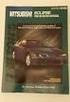 I N F O R M A Č N í K I O S K Y Návod k obsluze Eagle Standard W W W. P O W E R. C Z VAROVÁNÍ Chraňte zařízení před deštěm a vlhkem, zabráníte tak nebezpečí požáru nebo úrazu elektrickým proudem. Vzhledem
I N F O R M A Č N í K I O S K Y Návod k obsluze Eagle Standard W W W. P O W E R. C Z VAROVÁNÍ Chraňte zařízení před deštěm a vlhkem, zabráníte tak nebezpečí požáru nebo úrazu elektrickým proudem. Vzhledem
